
Aktualisiert 14.04.2024

In der Anfangsphase des Spiels bieten Tutorial-Hilfstexte eine schrittweise Einführung in die verschiedenen Steuerbefehle. Bitte nimm dir die Zeit, diese Anleitungen sorgfältig zu lesen.
Nach der Eröffnungssequenz des Spiels können Spieler zwischen der Steuerung mit Maus und Tastatur oder Controller wählen. Sobald eine Steuerung ausgewählt wurde, können die weiteren Einstellungen im Menü Konfiguration vorgenommen werden.
Um deine Steuerungseinstellungen zu ändern, drücke die Esc-Taste oder klicke im Expressmenü auf „System“ und öffne dann im Menü „Charakterkonfiguration“ den Reiter „Steuerung“.










Zusätzlich zu den unten aufgelisteten Controllern sind alle Xinput-fähigen Controller mit dem Spiel kompatibel. Auch andere Modelle funktionieren gegebenenfalls, wenn sie manuell konfiguriert werden. Dies kann beim ersten Einloggen ins Spiel getan werden oder im Menü Systemkonfiguration unter Controller/Manuelle Einstellungen.
Alle Controller-Modelle können kalibriert werden. Dies kann beim ersten Einloggen ins Spiel getan werden oder im Menü Systemkonfiguration unter Controller.
Die Mac-Version von FINAL FANTASY XIV ist mit den folgenden Controllern kompatibel:
- Xinput-Controller
- DUALSHOCK®4 Wireless-Controller
- DualSense™ Wireless-Controller
- Xbox One Wireless-Controller
- Xbox Series X|S Wireless-Controller
Alle Controller-Modelle können kalibriert werden. Dies kann beim ersten Einloggen ins Spiel getan werden oder im Menü Systemkonfiguration unter Controller.
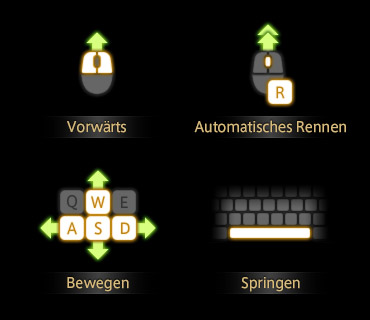
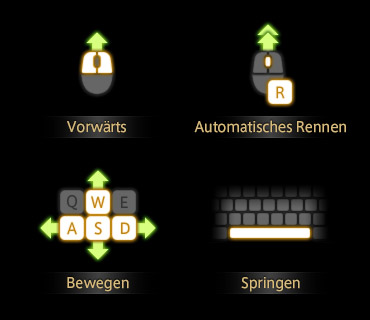
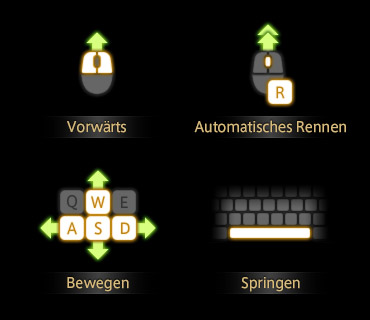
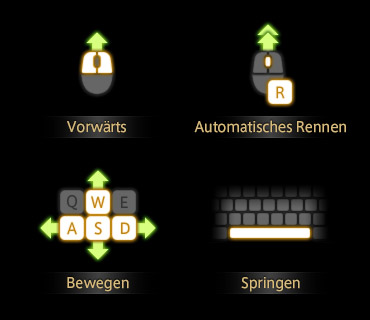
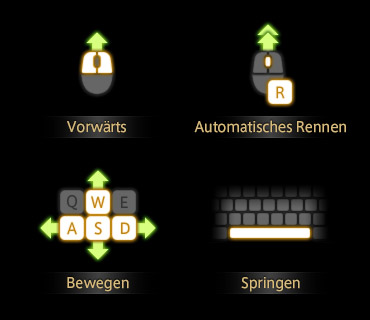
Bewege deinen Charakter vorwärts, indem du die linke und rechte Maustaste gleichzeitig drückst. Um in der Bewegung die Richtung zu ändern, halte beide Tasten gedrückt und ziehe die Maus nach links oder rechts.
Automatisches Rennen
Durch Klicken des Mausrads kannst du einstellen, dass dein Charakter automatisch läuft. Durch Halten der rechten Maustaste bei gleichzeitigem Ziehen der Maus kann die Richtung geändert werden.
Springen
Um zu springen, drücke die Leertaste auf der Tastatur. Damit kann der Charakter über Hindernisse wie kleine Felsen oder niedrige Zäune springen.
Für Einzelheiten über andere Tasten, die für die Bewegungssteuerung des Charakters verwendet werden, siehe die Abschnitte Maussteuerung und Tastatursteuerung.
※ Wenn die WASD-Tasten zur Bewegungssteuerung verwendet werden, kann zwischen den Einstellungen Standard (einer charakterbasierten Ansicht) und Legacy (einer kamerabasierten Ansicht) gewählt werden.
Bewege deinen Charakter vorwärts, indem du die linke und rechte Maustaste gleichzeitig drückst. Um in der Bewegung die Richtung zu ändern, halte beide Tasten gedrückt und ziehe die Maus nach links oder rechts.
Automatisches Rennen
Durch Klicken des Mausrads kannst du einstellen, dass dein Charakter automatisch läuft. Durch Halten der rechten Maustaste bei gleichzeitigem Ziehen der Maus kann die Richtung geändert werden.
Springen
Um zu springen, drücke die Leertaste auf der Tastatur. Damit kann der Charakter über Hindernisse wie kleine Felsen oder niedrige Zäune springen.
Für Einzelheiten über andere Tasten, die für die Bewegungssteuerung des Charakters verwendet werden, siehe die Abschnitte Maussteuerung und Tastatursteuerung.
※ Wenn die WASD-Tasten zur Bewegungssteuerung verwendet werden, kann zwischen den Einstellungen Standard (einer charakterbasierten Ansicht) und Legacy (einer kamerabasierten Ansicht) gewählt werden.
Bewege deinen Charakter vorwärts, indem du die linke und rechte Maustaste gleichzeitig drückst. Um in der Bewegung die Richtung zu ändern, halte beide Tasten gedrückt und ziehe die Maus nach links oder rechts.
Automatisches Rennen
Durch Klicken des Mausrads kannst du einstellen, dass dein Charakter automatisch läuft. Durch Halten der rechten Maustaste bei gleichzeitigem Ziehen der Maus kann die Richtung geändert werden.
Springen
Um zu springen, drücke die Leertaste auf der Tastatur. Damit kann der Charakter über Hindernisse wie kleine Felsen oder niedrige Zäune springen.
Für Einzelheiten über andere Tasten, die für die Bewegungssteuerung des Charakters verwendet werden, siehe die Abschnitte Maussteuerung und Tastatursteuerung.
※ Wenn die WASD-Tasten zur Bewegungssteuerung verwendet werden, kann zwischen den Einstellungen Standard (einer charakterbasierten Ansicht) und Legacy (einer kamerabasierten Ansicht) gewählt werden.
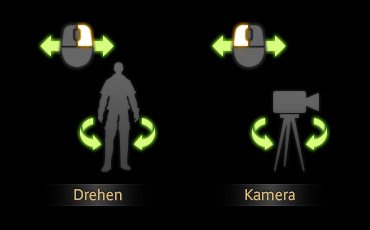
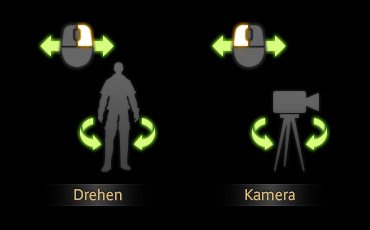
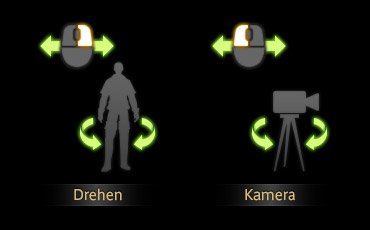
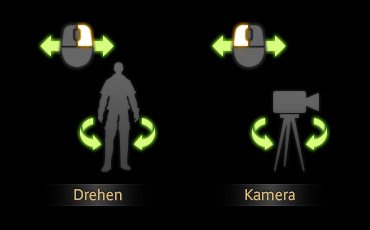
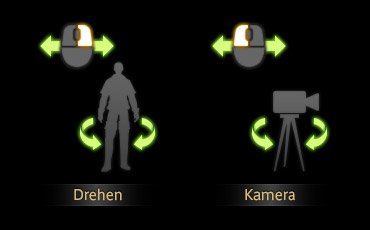
Um die Kamera zu steuern, ziehe die Maus bei gleichzeitigem Drücken der linken oder rechten Taste.
Linke Taste:
Nur die Kamerasicht rotiert, der Charakter jedoch nicht.
Rechte Taste:
Dein Charakter blickt in die Richtung, in die du die Kamera rotierst.
※ Die Richtung der Kamerarotation kann im Konfigurationsmenü geändert werden.





Du kannst einen Charakter oder ein Objekt wie etwa eine Tür oder einen Ätheryten anvisieren, indem du den Mauszeiger über das beabsichtigte Ziel fährst und die linke Maustaste klickst.
Mit einem Rechtsklick kannst du eine von mehreren Aktionen abhängig vom ausgewählten Ziel ausführen.
Spielercharakter: Befehl als Untermenü öffnen
NPC: eine Konversation beginnen
Gegner: mit Auto-Attacke angreifen
Objekt: mit dem Objekt interagieren
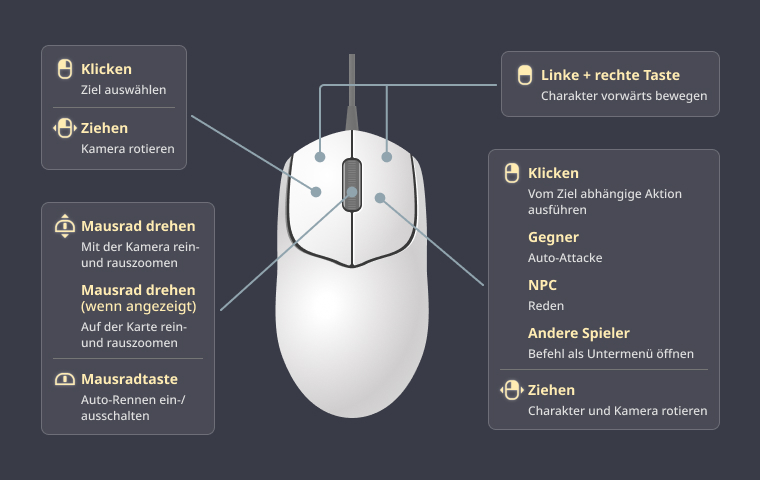
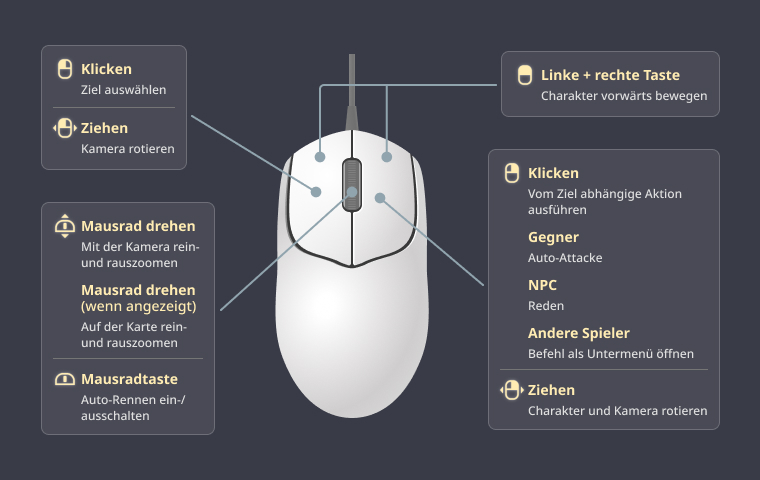
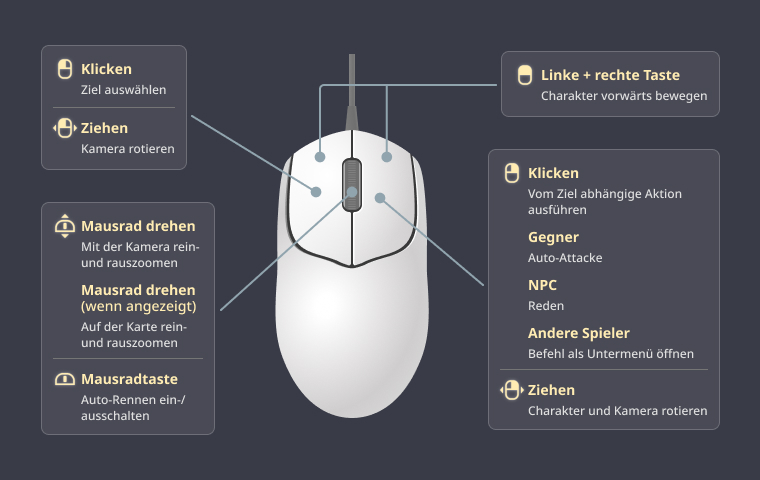
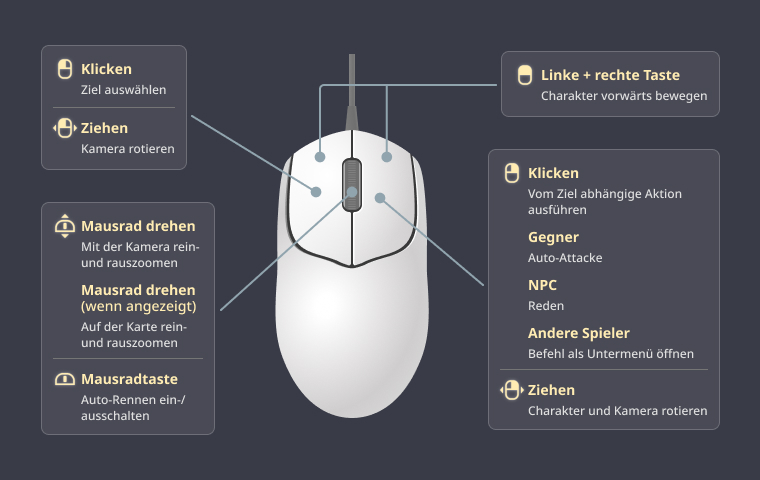
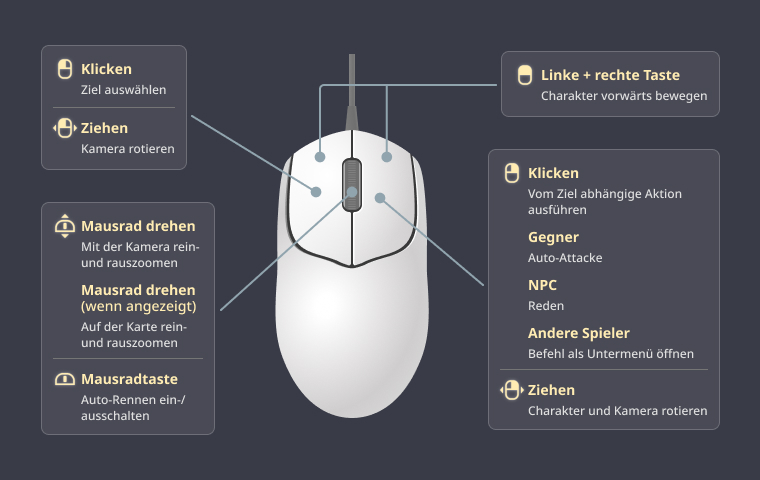
| Befehl | Voreinstellung |
|---|---|
| Klicken: Ziel auswählen Ziehen: Kamera rotieren |
Linke Taste |
| Klicken: Vom Ziel abhängige Aktion ausführen Gegner = Auto-Attacke NPC = Reden Andere Spieler = Befehl als Untermenü öffnen |
Rechte Taste |
| Charakter vorwärts bewegen | Linke + rechte Taste |
| Mit der Kamera rein- und rauszoomen Auf der Karte rein- und rauszoomen (wenn angezeigt) |
Mausrad drehen |
| Automatisches Rennen ein/aus | Mausradtaste |
※ Die Richtung der Kamerarotation kann im Konfigurationsmenü geändert werden.
| Befehl | Voreinstellung |
|---|---|
| Auswählen/Bestätigen Untermenü anzeigen Kartenbereich ziehen (wenn angezeigt) |
Linke Taste |
| Auf der Karte rein- oder rauszoomen | Mausrad drehen |
| Karten-Links (Bei ausgewählter Karte) |
Strg + rechte Taste
control + Rechtsklick
|
Die folgende Liste zeigt die Standard-Tastenbelegung. Um die Tastenbelegung zu ändern, drücke + im Ziffernblock oder wähle Tastenbelegung unter System im Hauptmenü.
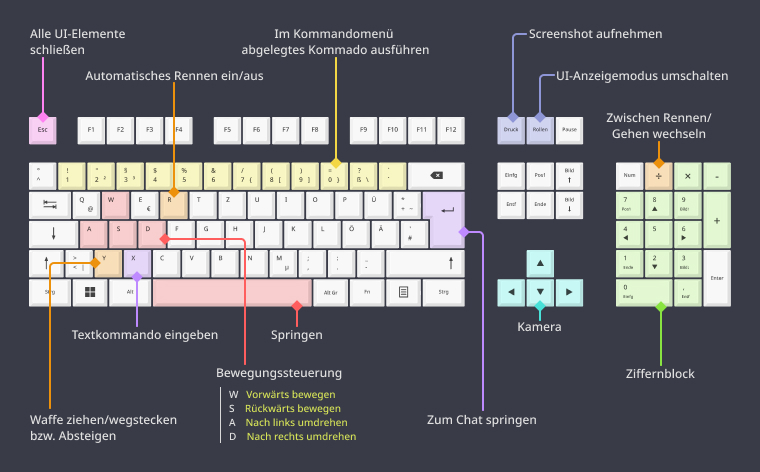
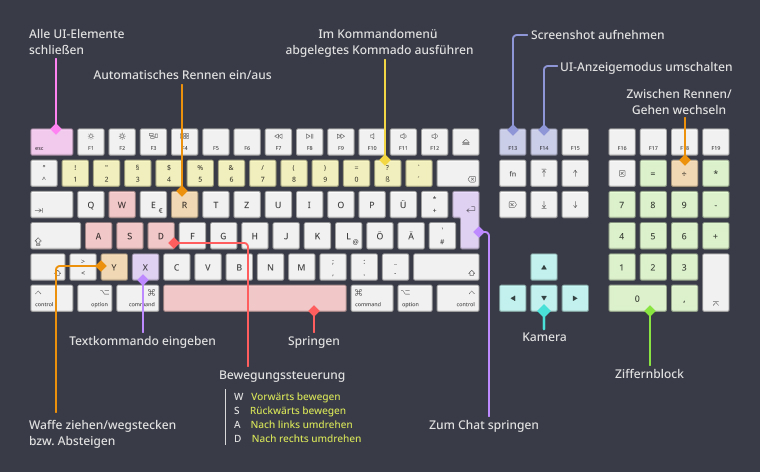
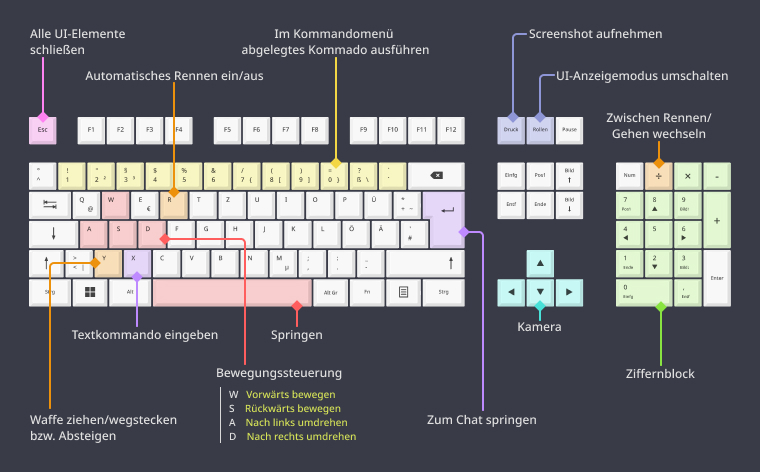
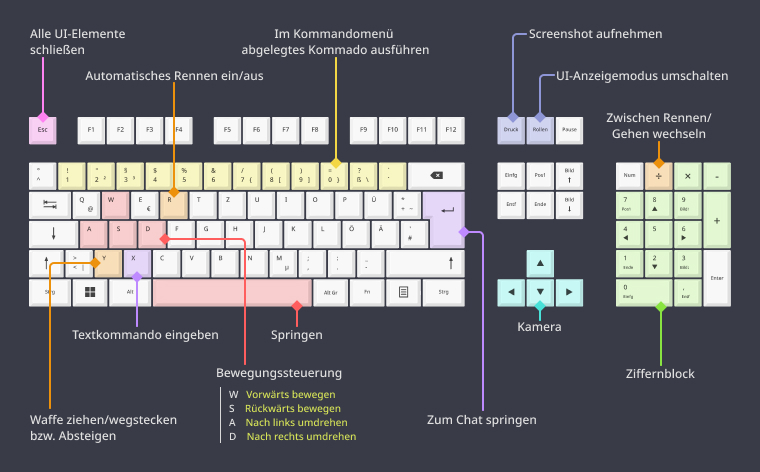
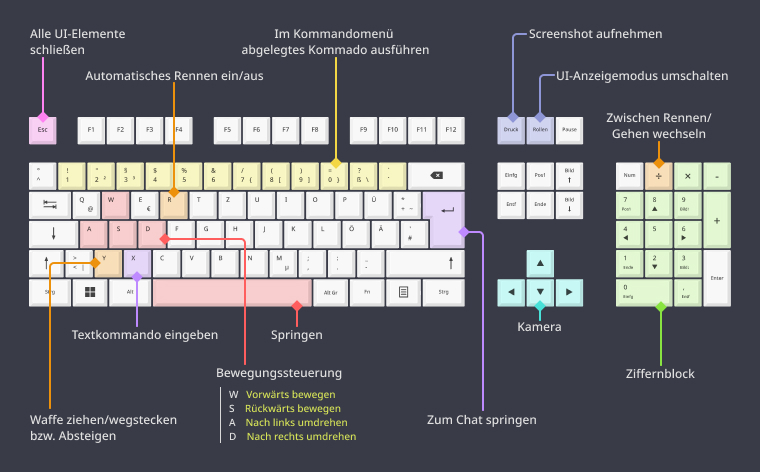
※ Wenn du die WASD-Tasten zum Bewegen deines Charakters verwendest, kannst du die Optionen Standard für eine charakterbasierte Ansicht oder Legacy für eine kamerabasierte Ansicht wählen.
※ Bei Steuerung mit dem Controller wird automatisch der Direkt-Chatmodus aktiviert. Wenn Buchstabentasten gedrückt werden, erscheinen die Zeichen direkt in der Eingabezeile des Chatlogs.
Der Direkt-Chatmodus muss deaktiviert sein, um Befehle mit Schnelltasten der Tastatur einzugeben.
Die Einstellung kann unter System in der Charakterkonfiguration im Reiter „Allgemein“ geändert werden.
※ Wenn du die WASD-Tasten zum Bewegen deines Charakters verwendest, kannst du die Optionen Standard für eine charakterbasierte Ansicht oder Legacy für eine kamerabasierte Ansicht wählen.
※ Bei Steuerung mit dem Controller wird automatisch der Direkt-Chatmodus aktiviert. Wenn Buchstabentasten gedrückt werden, erscheinen die Zeichen direkt in der Eingabezeile des Chatlogs.
※ Anstelle von „control“ kann „command“ für Tastenbelegungen verwendet werden.
※ Für Umschalt, control, option und die Funktionstasten erhalten Betriebssystem bedingte Belegungen und Kombinationen Vorrang. Sie sind daher nicht uneingeschränkt für Tastenbelegungen verfügbar.
Der Direkt-Chatmodus muss deaktiviert sein, um Befehle mit Schnelltasten der Tastatur einzugeben.
Die Einstellung kann unter System in der Charakterkonfiguration im Reiter „Allgemein“ geändert werden.
※ Wenn du die WASD-Tasten zum Bewegen deines Charakters verwendest, kannst du die Optionen Standard für eine charakterbasierte Ansicht oder Legacy für eine kamerabasierte Ansicht wählen.
※ Wird die Steuerungsart auf Controller gestellt, aktiviert dies automatisch den Direkt-Chatmodus. In diesem können Chats direkt durch Eingabe von Text über die Tastatur begonnen werden.
Der Direkt-Chatmodus muss deaktiviert sein, um Befehle mit Schnelltasten der Tastatur einzugeben.
Die Einstellung kann unter System in der Charakterkonfiguration im Reiter „Allgemein“ geändert werden.
※ Die Tasten „Druck“ und „Pause“ können auf der PS5™ nicht belegt werden, da sie bereits festgelegte Funktionen einnehmen.
※ Wenn du die WASD-Tasten zum Bewegen deines Charakters verwendest, kannst du die Optionen Standard für eine charakterbasierte Ansicht oder Legacy für eine kamerabasierte Ansicht wählen.
※ Wird die Steuerungsart auf Controller gestellt, aktiviert dies automatisch den Direkt-Chatmodus. In diesem können Chats direkt durch Eingabe von Text über die Tastatur begonnen werden.
Der Direkt-Chatmodus muss deaktiviert sein, um Befehle mit Schnelltasten der Tastatur einzugeben.
Die Einstellung kann unter System in der Charakterkonfiguration im Reiter „Allgemein“ geändert werden.
※ Die Tasten „Druck“ und „Pause“ können auf der PS4™ nicht belegt werden, da sie bereits festgelegte Funktionen einnehmen.
※ Wenn du die WASD-Tasten zum Bewegen deines Charakters verwendest, kannst du die Optionen Standard für eine charakterbasierte Ansicht oder Legacy für eine kamerabasierte Ansicht wählen.
※ Wird die Steuerungsart auf Controller gestellt, aktiviert dies automatisch den Direkt-Chatmodus. In diesem können Chats direkt durch Eingabe von Text über die Tastatur begonnen werden.
Der Direkt-Chatmodus muss deaktiviert sein, um Befehle mit Schnelltasten der Tastatur einzugeben.
Die Einstellung kann unter System in der Charakterkonfiguration im Reiter „Allgemein“ geändert werden.
| Befehl | Voreinstellung |
|---|---|
| Vorwärts bewegen | W |
| Rückwärts bewegen | S |
| Nach links umdrehen | A |
| Nach rechts umdrehen | D |
| Seitschritt nach links | Q |
| Seitschritt nach rechts | E |
| Waffe ziehen & wegstecken/Absteigen | Y |
| Zwischen Rennen/Gehen wechseln | ÷ |
| Automatisches Rennen ein/aus | R |
| Springen | Leertaste |
| Befehl | Voreinstellung |
|---|---|
| Kamera nach oben richten | ↑ |
| Kamera nach unten richten | ↓ |
| Kamera nach rechts richten | → |
| Kamera nach links richten | ← |
| Kamera reinzoomen | Bild ↑ |
| Kamera rauszoomen | Bild ↓ |
| Kamera wechseln | Pos 1 |
| Kamera zurück auf Standardposition | Ende |
| Aktuelle Kameraposition speichern |
Strg + Ende
control + Ende
|
| Kamera auf gespeicherte Position zurücksetzen |
Strg + Umschalt + Ende
control + Umschalt + Ende
|
| Flip-Funktion (Kamera spiegeln) | V |
| Kamera auf Ziel einrasten lassen | NUM5 |
| Bildausschnitt nach oben |
Strg + ↑
control + ↑
|
| Bildausschnitt nach unten |
Strg + ↓
control + ↓
|
| Zur Kamera blicken |
Pause-Taste
F15
|
| Befehl | Voreinstellung |
|---|---|
| Gegner durchschalten (nächster bis weitester) | Tab |
| Gegner durchschalten (weitester bis nächster) |
Umschalt + Tab
Umschalt + Tab
|
| Zum Ziel hinwenden | F |
| Sich selbst anvisieren | F1 |
| Mitglieder in der Gruppenliste anvisieren | F2 - F8 |
| Begleiter/Familiar anvisieren | F9 |
| Ziel deines aktuellen Ziels anvisieren | T |
| Attackierenden Feind anvisieren |
Umschalt + T
Umschalt + T
|
| Fokusziel anvisieren | F10 |
| Nächststehendsten Gegner anvisieren | F11 |
| Nächststehendsten NPC oder Objekt anvisieren | F12 |
| Fokusziel einstellen/löschen |
Umschalt + F
Umschalt + F
|
| Feindselige Gegner nach oben durchschalten |
Strg + NUM8
control + NUM8
|
| Feindselige Gegner nach unten durchschalten |
Strg + NUM2
control + NUM2
|
| Allianzliste durchschalten (nahe → entfernt) |
Strg + NUM6
control + NUM6
|
| Allianzliste durchschalten (entfernt → nahe) |
Strg + NUM4
control + NUM4
|
| Befehl | Voreinstellung |
|---|---|
| Zum Chat springen |
Eingabetaste
enter
|
| Textkommando eingeben | X |
| Chatmodus kurzzeitig auf Antworten umstellen (umgekehrt) |
Alt + A
option + A
|
| Chatmodus kurzzeitig auf Antworten umstellen (rückwärts durchschalten) |
Alt + Umschalt + A
option + Umschalt + A
|
| Chatmodus kurzzeitig auf Sagen umstellen |
Alt + S
option + S
|
| Chatmodus kurzzeitig auf Schreien umstellen |
Alt + C
option + C
|
| Chatmodus kurzzeitig auf Gruppe umstellen |
Alt + G
option + G
|
| Chatmodus kurzzeitig auf Rufen umstellen |
Alt + R
option + R
|
| Antworten per Flüster-Nachricht (dem letzten) |
Alt + A
option + A
|
| Chatmodus kurzzeitig auf Freie Gesellschaft umstellen |
Alt + Umschalt + A
option + F
|
| Chatmodus kurzzeitig auf PvP-Team umstellen |
Alt + F
option + T
|
| Chatmodus kurzzeitig auf Welten-Kontaktkreis umstellen (umgekehrt) |
Alt + T
option + X
|
| Chatmodus kurzzeitig auf Welten-Kontaktkreis umstellen (rückwärts durchschalten) |
Alt + Umschalt + X
option + Umschalt + X
|
| Chatmodus kurzzeitig auf Kontaktkreis umstellen (umgekehrt) |
Alt + X
option + K
|
| Chatmodus kurzzeitig auf Kontaktkreis umstellen (rückwärts durchschalten) |
Alt + Umschalten + K
option + Umschalt + K
|
| Kurzzeitig Eingabe im Chatmodus Allianz beginnen |
Alt + K
option + Z
|
| Chatmodus kurzzeitig auf Neulingschat umstellen |
Alt + N
option + N
|
| Befehl | Voreinstellung |
|---|---|
| Bestätigen | NUM0 |
| Abbrechen | NUM, |
| Unterkommando anzeigen | NUM* |
| Cursor nach oben/In Gruppenliste nach oben | NUM8 |
| Cursor nach unten/In Gruppenliste nach unten | NUM2 |
| Cursor/Zielcursor nach links | NUM4 |
| Cursor/Zielcursor nach rechts | NUM6 |
| HUD-Elemente durchschalten | NUM1 |
| Hauptmenü auswählen | NUM+ |
| Waffe ziehen/wegstecken ※ Während des Reitens: Absteigen |
Y |
| Charakter | C |
| Vermögensliste |
Strg + C
control + C
|
| Freie Gesellschaft | @ |
| Kontaktkreise | L |
| Inventar | I |
| Arsenal |
Strg + I
control + B
|
| Satteltaschen |
Umschalt + Strg + I
Umschalt + control + I
|
| Karte | M |
| Feindmarkierungen |
Umsch + M
Umschalt + M
|
| Geländemarkierung |
Strg + M
control + M
|
| Kommandoliste anzeigen | K |
| Gruppenmitglieder anzeigen | O |
| Inhaltssuche | P |
| Timer |
Strg + P
control + I
|
| Archiv | J |
| Charakterkonfiguration | U |
| Systemkonfiguration |
Strg + U
control + P
|
| Zielmodus | Z |
| Handwerker-Notizbuch | H |
| Sammler-Notizbuch | G |
| Bestiarium | B |
| Fischer-Notizbuch | , |
| Fischverzeichnis |
Strg + ,
control + ,
|
| Orchestrion-Liste |
Strg + O
control + O
|
| Emotes | ä |
| System | NUMー |
| Reiter durchschalten | NUM9/NUM7 |
| UI-Anzeigemodus umschalten |
Rollen
F14
|
| Screenshot aufnehmen |
Druck
F13
|
| Fenstergröße ändern |
Strg + Pos1
control + Pos1
|
| Alle UI-Elemente schließen |
Esc
esc
|
※ Wenn der Zielfilter gedrückt wird, können abhängig von der Einstellung keine Spieler, NPCs oder Objekte anvisiert werden. Dies ist standardmäßig ausgeschaltet, kann jedoch im Menü „Charakterkonfiguration“ unter „Steuerung“ im Reiter „Zielmodus“ durch Markieren des Kästchens „Ziele durchschalten“ aktiviert werden.
| Befehl | Voreinstellung |
|---|---|
| Vorwärts | W |
| Rückwärts | S |
| Nach links | A |
| Nach rechts | D |
| Seitwärts bewegen nach links | Q |
| Seitwärts bewegen nach rechts | E |
| Nach oben ※ Auf dem Boden: Springen |
Leertaste |
| Nach unten ※ Auf dem Boden: Springen |
Strg + Leertaste
control + Leertaste
|
| Absteigen ※ Nur in der Luft ※ Auf dem Boden: Waffe ziehen/wegstecken |
Z |
| Tauchen ※ Beim Schwimmen oder während des Fliegens in der Nähe einer Wasseroberfläche. |
Strg + Leertaste
control + Leertaste
|
※ Es wird dir möglich sein, ein fliegendes Reittier zu nutzen, nachdem du einen bestimmten Punkt im Spiel erreicht hast.
※ Die Fähigkeit zu tauchen wird im Verlauf des Abenteuers freigeschaltet.
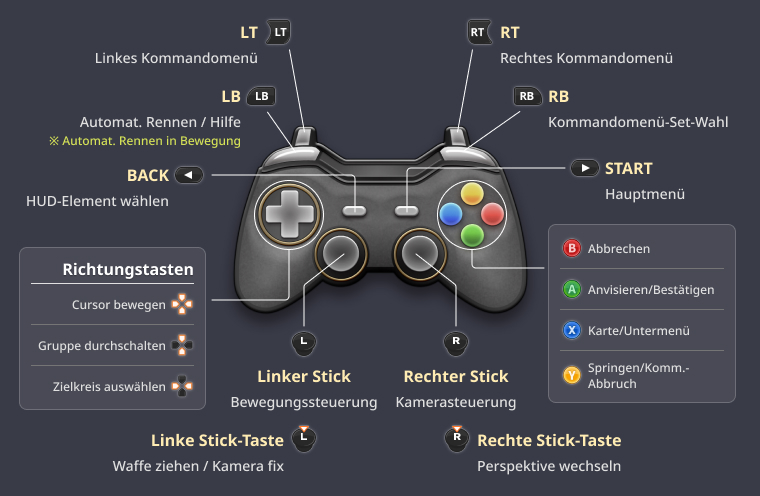

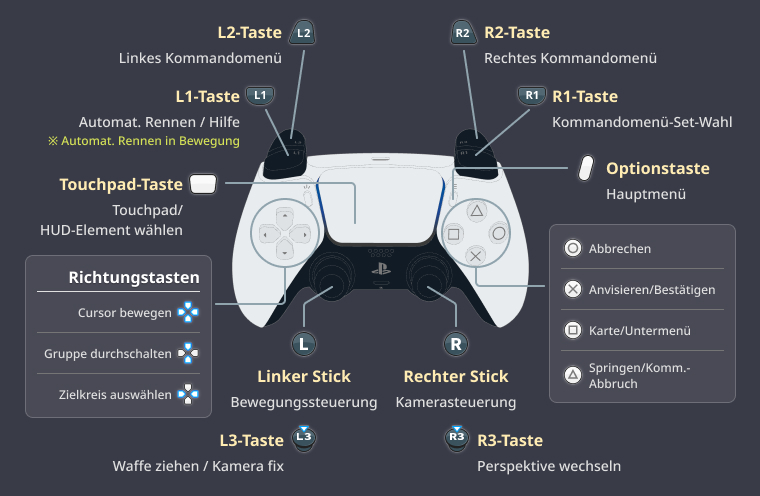
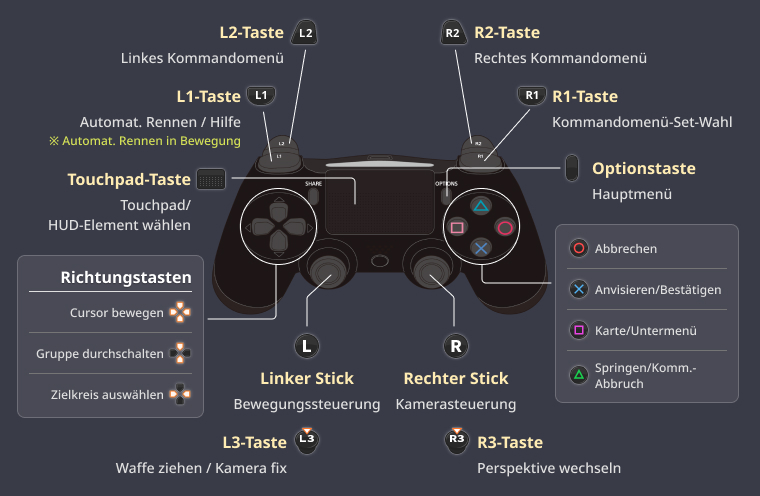
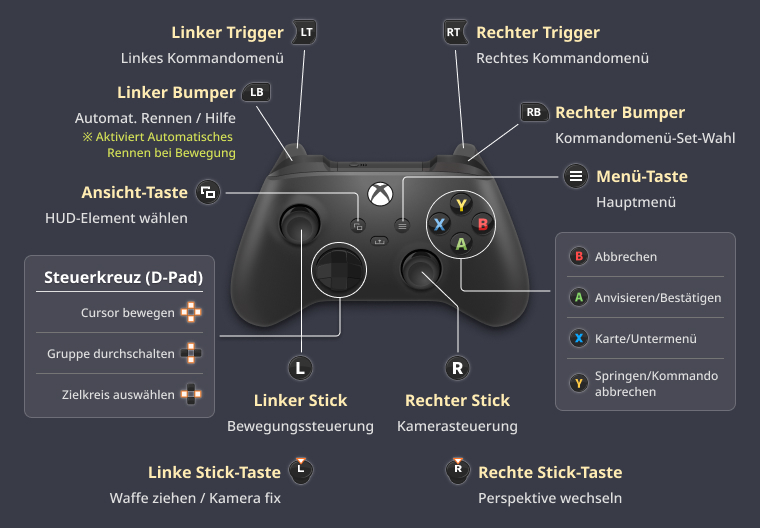
Bewegungssteuerung des Charakters
Du kannst deinen Charakter mit dem linken Stick bewegen. Halte die B-Taste gedrückt, während du den linken Stick benutzt, damit dein Charakter geht.
Bewegungssteuerung des Charakters
Du kannst deinen Charakter mit dem linken Stick bewegen. Halte die 〇-Taste gedrückt, während du den linken Stick benutzt, damit dein Charakter geht.
Bewegungssteuerung des Charakters
Du kannst deinen Charakter mit dem linken Stick bewegen. Halte die 〇-Taste gedrückt, während du den linken Stick benutzt, damit dein Charakter geht.
Bewegungssteuerung des Charakters
Du kannst deinen Charakter mit dem linken Stick bewegen. Halte die B-Taste gedrückt, während du den linken Stick benutzt, damit dein Charakter geht.
Automatisches Rennen
Durch Drücken der LB-Taste bei gleichzeitiger Verwendung des linken Sticks kannst du deinen Charakter automatisch rennen lassen. Dies kann durch erneutes Drücken von LB abgebrochen werden oder durch Herunterdrücken des linken Sticks.
Automatisches Rennen
Durch Drücken der L1-Taste bei gleichzeitiger Verwendung des linken Sticks kannst du deinen Charakter automatisch rennen lassen. Dies kann durch erneutes Drücken von L1 abgebrochen werden oder durch Herunterdrücken des linken Sticks.
Automatisches Rennen
Durch Drücken der LB-Taste bei gleichzeitiger Verwendung des linken Sticks kannst du deinen Charakter automatisch rennen lassen. Dies kann durch erneutes Drücken von LB abgebrochen werden oder durch Herunterdrücken des linken Sticks.
Springen
Drücke die Y-Taste um zu springen. Damit kannst du über Hindernisse wie kleine Felsen oder niedrige Zäune springen.
Springen
Um zu springen, drücke die △-Taste. Damit kannst du über Hindernisse wie kleine Felsen oder niedrige Zäune springen.
Springen
Um zu springen, drücke die Y-Taste. Damit kannst du Hindernisse wie kleine Felsen oder niedrige Zäune überwinden.




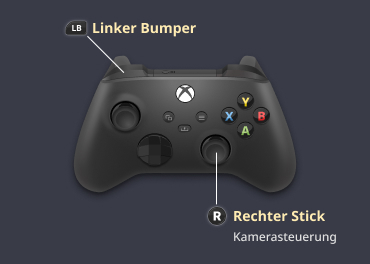
Mit dem rechten Stick kannst du die Kamera steuern. Wenn du LB gedrückt hältst, kannst du mit der Kamera rein- und rauszoomen.
Verwende den rechten Stick, um die Kamera zu steuern. Durch Gedrückthalten von L1 kann mit der Kamera ein- oder ausgezoomt werden.
Mit dem rechten Stick kannst du die Kamera steuern. Wenn du LB gedrückt hältst, kannst du mit der Kamera rein- und rauszoomen.
※ Die Richtung der Kamerarotation kann im Konfigurationsmenü geändert werden.





Durch Drücken von LB + RB kann die Waffe gezogen oder weggesteckt werden.
Durch Drücken von L1 und der R1-Taste kann die Waffe gezogen oder weggesteckt werden.
Durch Drücken von LB + RB kann die Waffe gezogen oder weggesteckt werden.
※ Solange kein Ziel ausgewählt ist, ist der Wechsel auch durch Drücken der linken Stick-Taste möglich.
※ Wenn der Spieler auf einem Reittier sitzt, steigt er mit diesem Kommando ab.
※ Beim Reiten eines fliegenden Reittiers führt dies zur Landung.
※ Solange kein Ziel ausgewählt ist, ist der Wechsel auch durch Drücken der L3-Taste möglich.
※ Wenn der Spieler auf einem Reittier sitzt, steigt er mit diesem Kommando ab.
※ Beim Reiten eines fliegenden Reittiers wird dies das „Absteigen“ ermöglichen.
※ Solange kein Ziel ausgewählt ist, ist der Wechsel auch durch Drücken des linken Sticks möglich.
※ Wenn der Spieler auf einem Reittier sitzt, steigt er mit diesem Kommando ab.
※ Beim Reiten eines fliegenden Reittiers wird dies das „Absteigen“ ermöglichen.
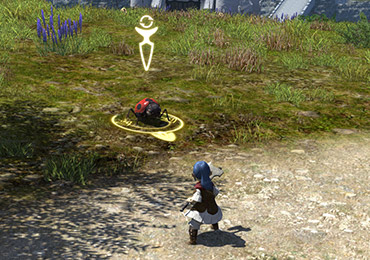
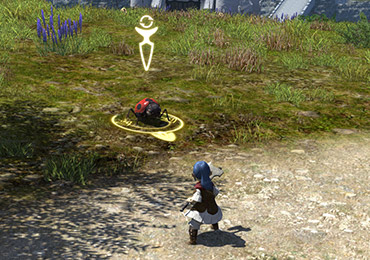
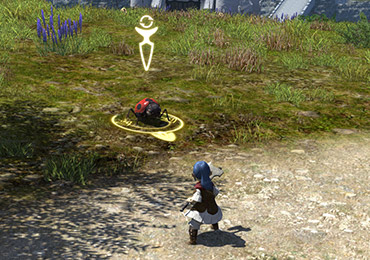
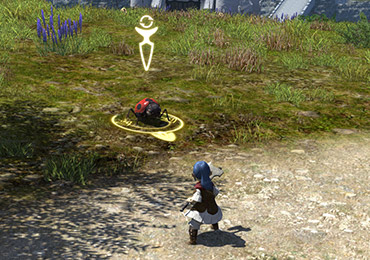
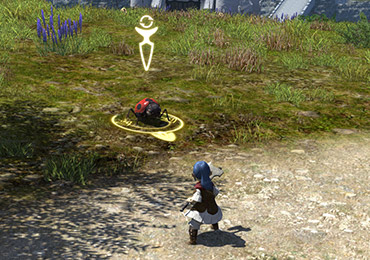
Um einen Charakter oder ein Objekt anzuvisieren, wende dich zunächst dem Ziel zu und drücke A. Wenn ein Zielkreis erscheint, drücke erneut A, um eine vom ausgewählten Ziel abhängige Aktion für dieses Ziel auszuführen.
Spielercharakter: Befehl als Untermenü öffnen
NPC: eine Konversation beginnen
Gegner: mit Auto-Attacke angreifen
Objekt: mit dem Objekt interagieren
Um einen Charakter oder ein Objekt als Ziel zu wählen, wende dich zunächst deinem Ziel zu und drücke die X-Taste. Wenn ein Zielkreis erscheint, drücke erneut X, um eine vom ausgewählten Ziel abhängige Aktion auszuführen.
Um einen Charakter oder ein Objekt als Ziel zu wählen, wende dich zunächst deinem Ziel zu und drücke die X-Taste. Wenn ein Zielkreis erscheint, drücke erneut X, um eine vom ausgewählten Ziel abhängige Aktion auszuführen.
Um einen Charakter oder ein Objekt als Ziel zu wählen, wende dich zunächst deinem Ziel zu und drücke die A-Taste. Wenn ein Zielkreis erscheint, drücke erneut A, um eine vom ausgewählten Ziel abhängige Aktion auszuführen.
Spielercharakter: Befehl als Untermenü öffnen
NPC: eine Konversation beginnen
Gegner: mit Auto-Attacke angreifen
Objekt: mit dem Objekt interagieren

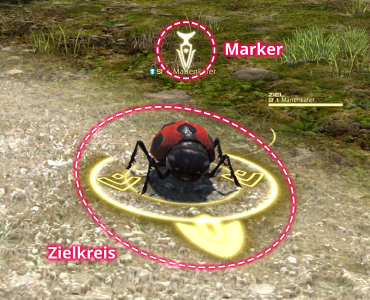

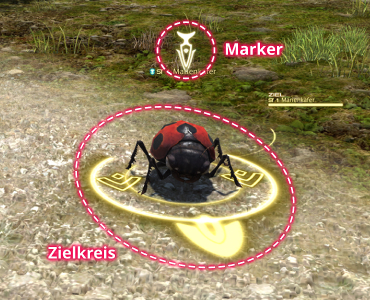

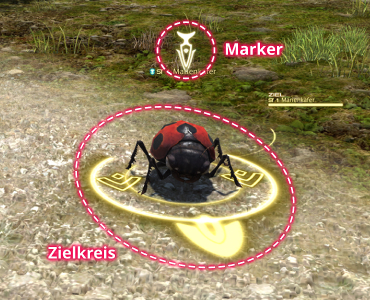

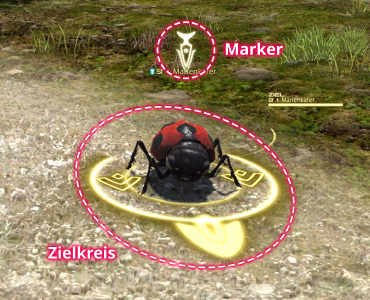

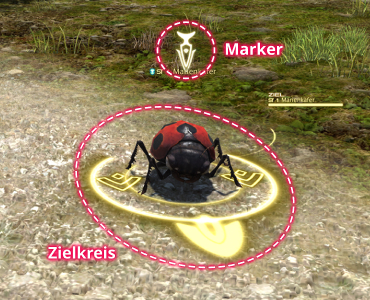
Durch Drücken der Richtungstasten wird der Zielkreis angezeigt, mit dem du temporäre Ziele auswählen kannst.
Links-Taste und Rechts-Taste: durch alle Ziele schalten
Oben-Taste und Unten-Taste: durch die Gruppenmitgliederliste schalten
LB + Richtungstaste Oben/Unten: Feindselige Gegner nach oben oder unten durchschalten
LB + Richtungstaste Links/Rechts: Allianzliste durchschalten
Nach der Auswahl eines Ziels mit dem Zielkreis kann durch Drücken von A der Zielkreis zu einem Marker verwandelt werden, um deine Zielauswahl zu bestätigen.
Durch Drücken der Richtungstasten wird der Zielkreis angezeigt, mit dem du temporäre Ziele auswählen kannst.
Links-Taste und Rechts-Taste: durch alle Ziele schalten
Oben-Taste und Unten-Taste: durch die Gruppenmitgliederliste schalten
L1 + Richtungstaste Oben/Unten: Feindselige Gegner nach oben oder unten durchschalten
L1 + Richtungstaste Links/Rechts: Allianzliste durchschalten
Nach der Auswahl eines Ziels mit dem Zielkreis kann der Zielkreis durch Drücken der X-Taste zu einem Marker verwandelt werden, um deine Zielauswahl zu bestätigen.
Durch Drücken der Richtungstasten wird der Zielkreis angezeigt, mit dem du temporäre Ziele auswählen kannst.
Links-Taste und Rechts-Taste: durch alle Ziele schalten
Oben-Taste und Unten-Taste: durch die Gruppenmitgliederliste schalten
L1 + Richtungstaste Oben/Unten: Feindselige Gegner nach oben oder unten durchschalten
L1 + Richtungstaste Links/Rechts: Allianzliste durchschalten
Nach der Auswahl eines Ziels mit dem Zielkreis kann der Zielkreis durch Drücken der X-Taste zu einem Marker verwandelt werden, um deine Zielauswahl zu bestätigen.
Durch Drücken der Richtungstasten wird der Zielkreis angezeigt, mit dem du temporäre Ziele auswählen kannst.
Steuerkreuz Links/Rechts: durch alle Ziele schalten
Steuerkreuz Oben/Unten: durch die Gruppenmitgliederliste schalten
LB + Steuerkreuz Oben/Unten: Feindselige Gegner nach oben oder unten durchschalten
LB + Steuerkreuz Links/Rechts: Allianzliste durchschalten
Nach der Auswahl eines Ziels mit dem Zielkreis kann der Zielkreis durch Drücken der A-Taste zu einem Marker verwandelt werden, um deine Zielauswahl zu bestätigen.
※ Der Zielkreis kann nach der Bestätigung eines ausgewählten Ziels weiterhin verwendet werden.
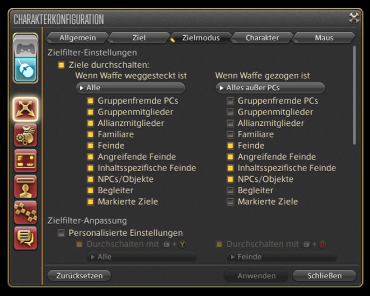
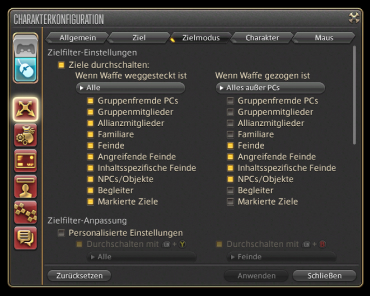
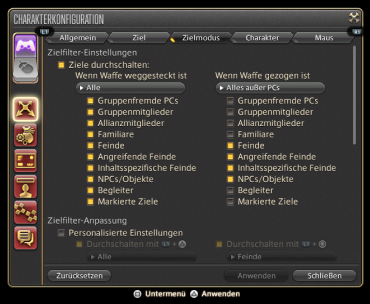
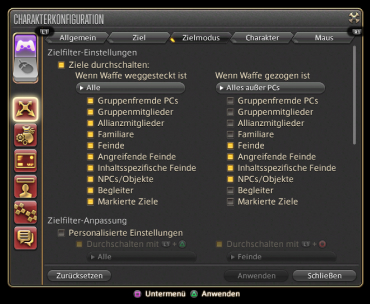
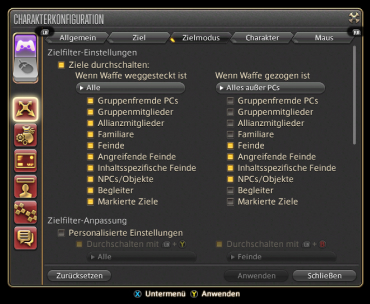
Per Standard gelten die folgenden Einstellungen für das Durchschalten von Zielen:
Per Standard gelten die folgenden Einstellungen für das Durchschalten von Zielen:
Weggesteckte Waffe: durch alle Ziele durchschalten
Gezogene Waffe: durch alle Gegner und NPCs durchschalten
Du kannst diese Zieleinstellungen frei nach deinen Vorlieben wählen.
Diese Einstellungen können auch mit einer Kombination aus LB und den vier Haupttasten angepasst werden.
Du kannst diese Zieleinstellungen frei nach deinen Vorlieben wählen.
Diese Einstellungen können auch mit einer Kombination aus L1 und den vier Haupttasten angepasst werden.
Du kannst diese Zieleinstellungen frei nach deinen Vorlieben wählen.
Diese Einstellungen können auch mit einer Kombination aus LB und den vier Aktionstasten angepasst werden.
※ Um auf die Zielfilter-Einstellungen zuzugreifen, siehe im Menü „Charakterkonfiguration“ unter „Controller“ den Reiter „Zielmodus“.
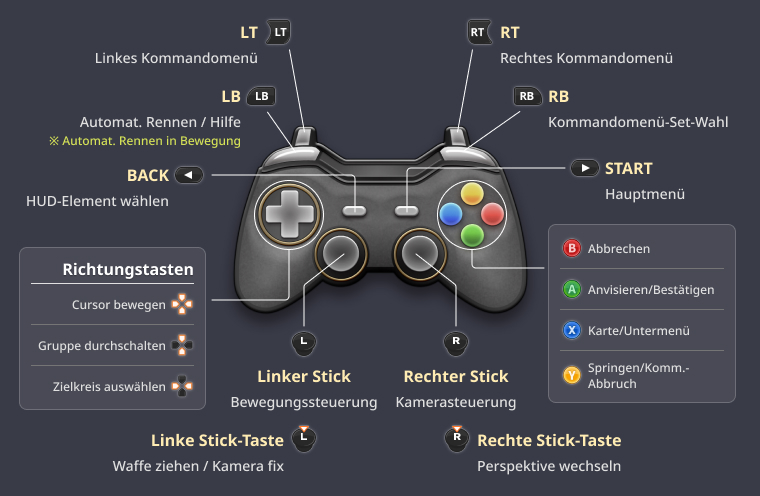

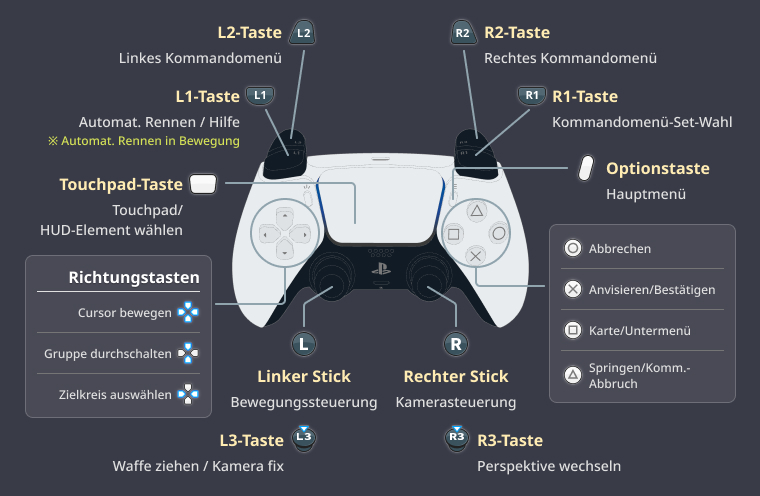
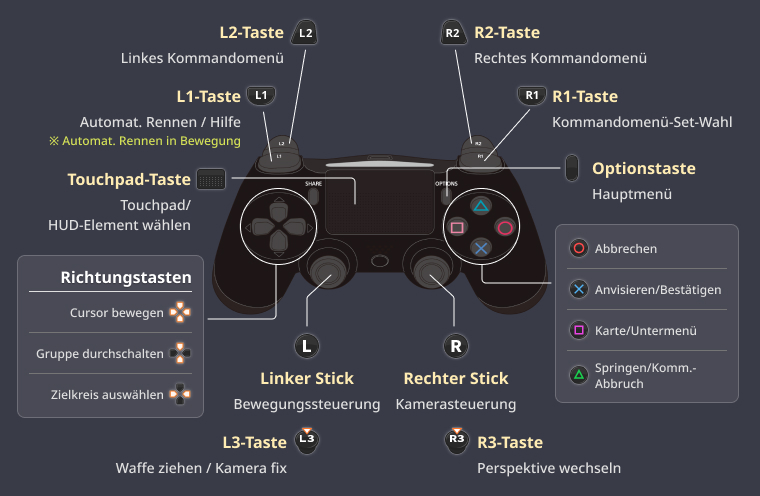
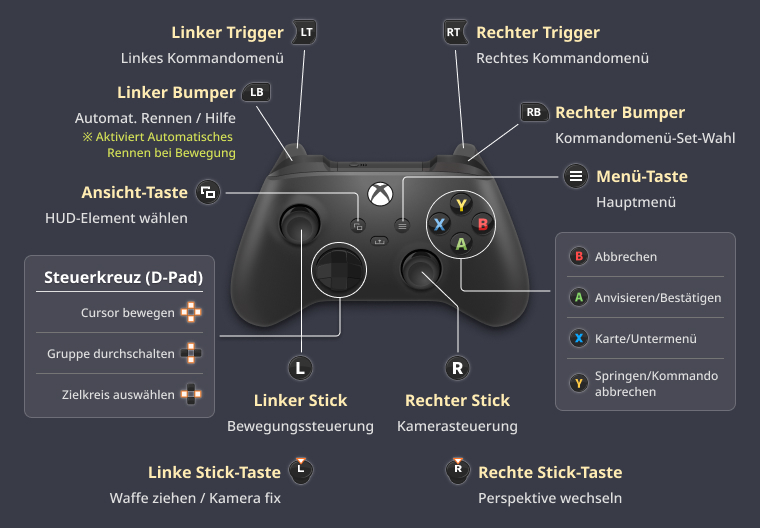
Bewegungssteuerung des Charakters
Du kannst deinen Charakter mit dem linken Stick bewegen. Halte die B-Taste gedrückt, während du den linken Stick benutzt, damit dein Charakter geht.
Bewegungssteuerung des Charakters
Du kannst deinen Charakter mit dem linken Stick bewegen. Halte die 〇-Taste gedrückt, während du den linken Stick benutzt, damit dein Charakter geht.
Bewegungssteuerung des Charakters
Du kannst deinen Charakter mit dem linken Stick bewegen. Halte die 〇-Taste gedrückt, während du den linken Stick benutzt, damit dein Charakter geht.
Bewegungssteuerung des Charakters
Du kannst deinen Charakter mit dem linken Stick bewegen. Halte die B-Taste gedrückt, während du den linken Stick benutzt, damit dein Charakter geht.
Automatisches Rennen
Durch Drücken der LB-Taste bei gleichzeitiger Verwendung des linken Sticks kannst du deinen Charakter automatisch rennen lassen. Dies kann durch erneutes Drücken von LB abgebrochen werden oder durch Herunterdrücken des linken Sticks.
Automatisches Rennen
Durch Drücken der L1-Taste bei gleichzeitiger Verwendung des linken Sticks kannst du deinen Charakter automatisch rennen lassen. Dies kann durch erneutes Drücken von L1 abgebrochen werden oder durch Herunterdrücken des linken Sticks.
Automatisches Rennen
Durch Drücken der LB-Taste bei gleichzeitiger Verwendung des linken Sticks kannst du deinen Charakter automatisch rennen lassen. Dies kann durch erneutes Drücken von LB abgebrochen werden oder durch Herunterdrücken des linken Sticks.
Springen
Drücke die Y-Taste um zu springen. Damit kannst du über Hindernisse wie kleine Felsen oder niedrige Zäune springen.
Springen
Um zu springen, drücke die △-Taste. Damit kannst du über Hindernisse wie kleine Felsen oder niedrige Zäune springen.
Springen
Um zu springen, drücke die Y-Taste. Damit kannst du Hindernisse wie kleine Felsen oder niedrige Zäune überwinden.




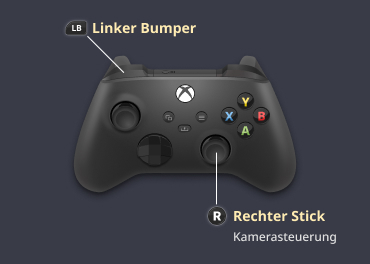
Mit dem rechten Stick kannst du die Kamera steuern. Wenn du LB gedrückt hältst, kannst du mit der Kamera rein- und rauszoomen.
Verwende den rechten Stick, um die Kamera zu steuern. Durch Gedrückthalten von L1 kann mit der Kamera ein- oder ausgezoomt werden.
Mit dem rechten Stick kannst du die Kamera steuern. Wenn du LB gedrückt hältst, kannst du mit der Kamera rein- und rauszoomen.
※ Die Richtung der Kamerarotation kann im Konfigurationsmenü geändert werden.
In der PS5™-Version des Spiels kann der Mauszeiger mit dem Touchpad bewegt werden.
※ Beachte, dass das Touchpad zur Touchpad-Taste wird, wenn man es für eine gewisse Zeit gedrückt hält.
In der PS4™-Version des Spiels kann der Mauszeiger mit dem Touchpad bewegt werden.
※ Beachte, dass das Touchpad zur Touchpad-Taste wird, wenn man es für eine gewisse Zeit gedrückt hält.
| Streichen | Zeiger bewegen |
|---|---|
| Doppeltippen | Linke Maustaste drücken |
| Doppeltippen + Halten | Linke Maustaste gedrückt |
| Zwei-Finger-Tippen | Linke Maustaste gedrückt halten |





Durch Drücken von LB + RB kann die Waffe gezogen oder weggesteckt werden.
Durch Drücken von L1 und der R1-Taste kann die Waffe gezogen oder weggesteckt werden.
Durch Drücken von LB + RB kann die Waffe gezogen oder weggesteckt werden.
※ Solange kein Ziel ausgewählt ist, ist der Wechsel auch durch Drücken der linken Stick-Taste möglich.
※ Wenn der Spieler auf einem Reittier sitzt, steigt er mit diesem Kommando ab.
※ Beim Reiten eines fliegenden Reittiers führt dies zur Landung.
※ Solange kein Ziel ausgewählt ist, ist der Wechsel auch durch Drücken der L3-Taste möglich.
※ Wenn der Spieler auf einem Reittier sitzt, steigt er mit diesem Kommando ab.
※ Beim Reiten eines fliegenden Reittiers wird dies das „Absteigen“ ermöglichen.
※ Solange kein Ziel ausgewählt ist, ist der Wechsel auch durch Drücken des linken Sticks möglich.
※ Wenn der Spieler auf einem Reittier sitzt, steigt er mit diesem Kommando ab.
※ Beim Reiten eines fliegenden Reittiers wird dies das „Absteigen“ ermöglichen.
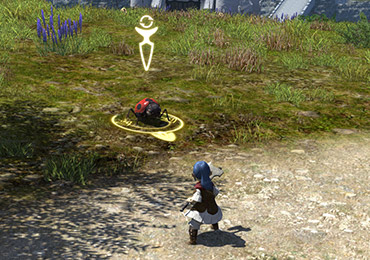
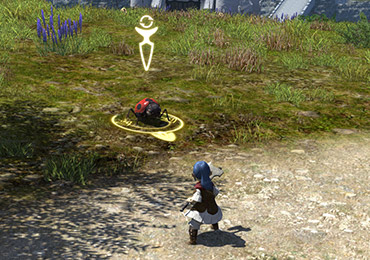
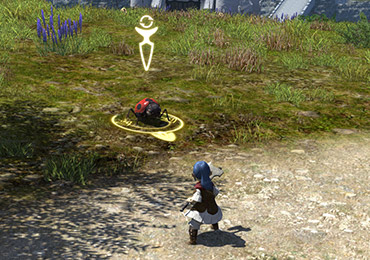
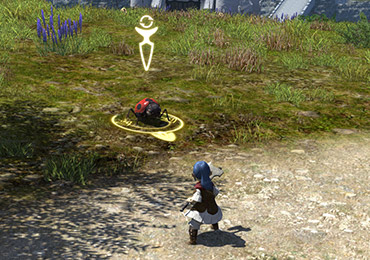
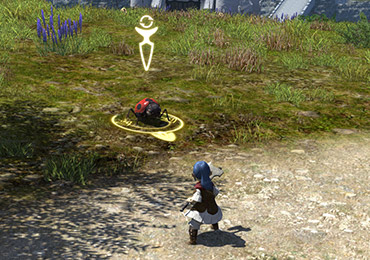
Um einen Charakter oder ein Objekt anzuvisieren, wende dich zunächst dem Ziel zu und drücke A. Wenn ein Zielkreis erscheint, drücke erneut A, um eine vom ausgewählten Ziel abhängige Aktion für dieses Ziel auszuführen.
Spielercharakter: Befehl als Untermenü öffnen
NPC: eine Konversation beginnen
Gegner: mit Auto-Attacke angreifen
Objekt: mit dem Objekt interagieren
Um einen Charakter oder ein Objekt als Ziel zu wählen, wende dich zunächst deinem Ziel zu und drücke die X-Taste. Wenn ein Zielkreis erscheint, drücke erneut X, um eine vom ausgewählten Ziel abhängige Aktion auszuführen.
Um einen Charakter oder ein Objekt als Ziel zu wählen, wende dich zunächst deinem Ziel zu und drücke die X-Taste. Wenn ein Zielkreis erscheint, drücke erneut X, um eine vom ausgewählten Ziel abhängige Aktion auszuführen.
Um einen Charakter oder ein Objekt als Ziel zu wählen, wende dich zunächst deinem Ziel zu und drücke die A-Taste. Wenn ein Zielkreis erscheint, drücke erneut A, um eine vom ausgewählten Ziel abhängige Aktion auszuführen.
Spielercharakter: Befehl als Untermenü öffnen
NPC: eine Konversation beginnen
Gegner: mit Auto-Attacke angreifen
Objekt: mit dem Objekt interagieren

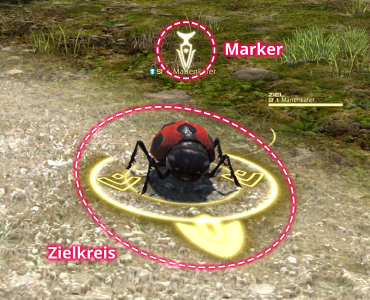

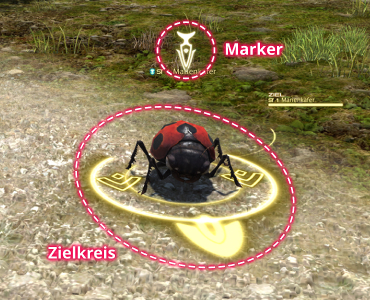

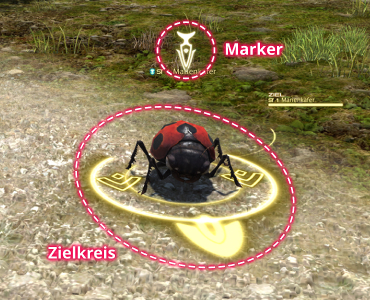

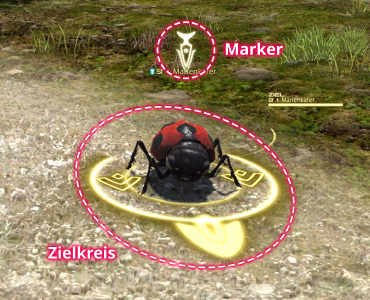

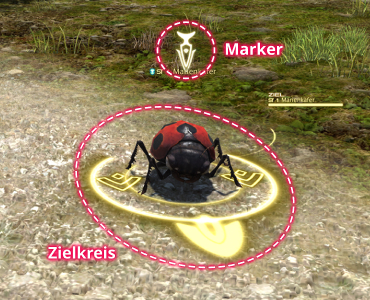
Durch Drücken der Richtungstasten wird der Zielkreis angezeigt, mit dem du temporäre Ziele auswählen kannst.
Links-Taste und Rechts-Taste: durch alle Ziele schalten
Oben-Taste und Unten-Taste: durch die Gruppenmitgliederliste schalten
LB + Richtungstaste Oben/Unten: Feindselige Gegner nach oben oder unten durchschalten
LB + Richtungstaste Links/Rechts: Allianzliste durchschalten
Nach der Auswahl eines Ziels mit dem Zielkreis kann durch Drücken von A der Zielkreis zu einem Marker verwandelt werden, um deine Zielauswahl zu bestätigen.
Durch Drücken der Richtungstasten wird der Zielkreis angezeigt, mit dem du temporäre Ziele auswählen kannst.
Links-Taste und Rechts-Taste: durch alle Ziele schalten
Oben-Taste und Unten-Taste: durch die Gruppenmitgliederliste schalten
L1 + Richtungstaste Oben/Unten: Feindselige Gegner nach oben oder unten durchschalten
L1 + Richtungstaste Links/Rechts: Allianzliste durchschalten
Nach der Auswahl eines Ziels mit dem Zielkreis kann der Zielkreis durch Drücken der X-Taste zu einem Marker verwandelt werden, um deine Zielauswahl zu bestätigen.
Durch Drücken der Richtungstasten wird der Zielkreis angezeigt, mit dem du temporäre Ziele auswählen kannst.
Links-Taste und Rechts-Taste: durch alle Ziele schalten
Oben-Taste und Unten-Taste: durch die Gruppenmitgliederliste schalten
L1 + Richtungstaste Oben/Unten: Feindselige Gegner nach oben oder unten durchschalten
L1 + Richtungstaste Links/Rechts: Allianzliste durchschalten
Nach der Auswahl eines Ziels mit dem Zielkreis kann der Zielkreis durch Drücken der X-Taste zu einem Marker verwandelt werden, um deine Zielauswahl zu bestätigen.
Durch Drücken der Richtungstasten wird der Zielkreis angezeigt, mit dem du temporäre Ziele auswählen kannst.
Steuerkreuz Links/Rechts: durch alle Ziele schalten
Steuerkreuz Oben/Unten: durch die Gruppenmitgliederliste schalten
LB + Steuerkreuz Oben/Unten: Feindselige Gegner nach oben oder unten durchschalten
LB + Steuerkreuz Links/Rechts: Allianzliste durchschalten
Nach der Auswahl eines Ziels mit dem Zielkreis kann der Zielkreis durch Drücken der A-Taste zu einem Marker verwandelt werden, um deine Zielauswahl zu bestätigen.
※ Der Zielkreis kann nach der Bestätigung eines ausgewählten Ziels weiterhin verwendet werden.
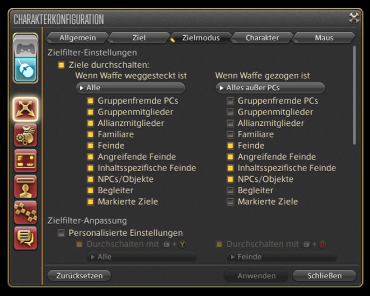
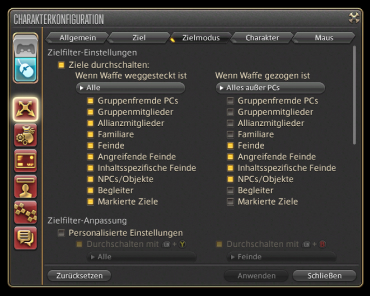
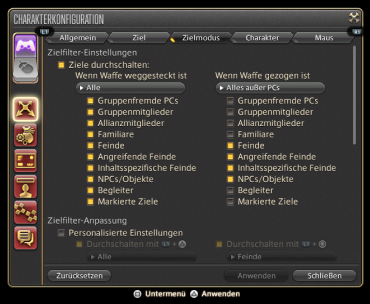
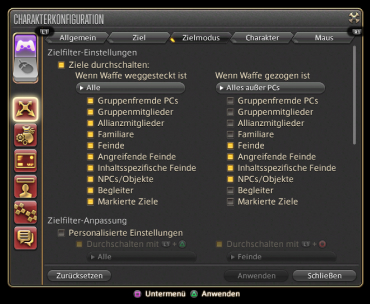
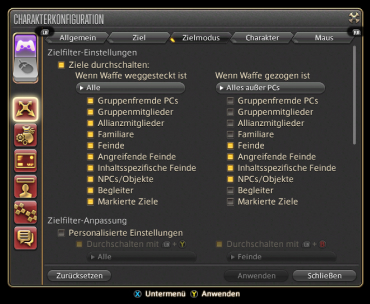
Per Standard gelten die folgenden Einstellungen für das Durchschalten von Zielen:
Per Standard gelten die folgenden Einstellungen für das Durchschalten von Zielen:
Weggesteckte Waffe: durch alle Ziele durchschalten
Gezogene Waffe: durch alle Gegner und NPCs durchschalten
Du kannst diese Zieleinstellungen frei nach deinen Vorlieben wählen.
Diese Einstellungen können auch mit einer Kombination aus LB und den vier Haupttasten angepasst werden.
Du kannst diese Zieleinstellungen frei nach deinen Vorlieben wählen.
Diese Einstellungen können auch mit einer Kombination aus L1 und den vier Haupttasten angepasst werden.
Du kannst diese Zieleinstellungen frei nach deinen Vorlieben wählen.
Diese Einstellungen können auch mit einer Kombination aus LB und den vier Aktionstasten angepasst werden.
※ Um auf die Zielfilter-Einstellungen zuzugreifen, siehe im Menü „Charakterkonfiguration“ unter „Controller“ den Reiter „Zielmodus“.
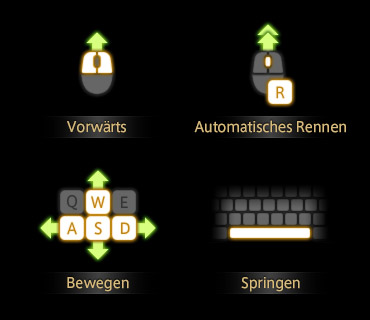
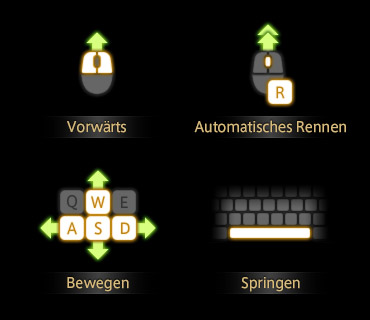
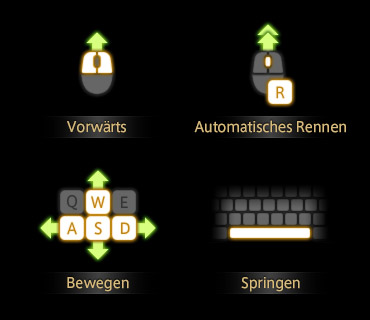
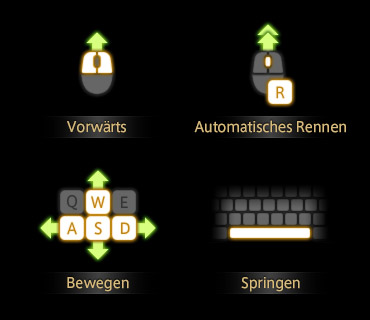
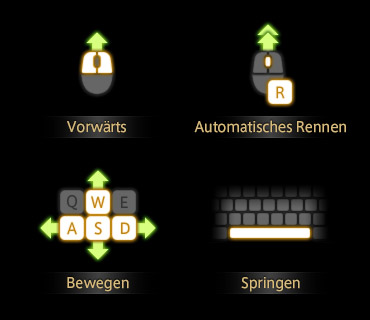
Bewege deinen Charakter vorwärts, indem du die linke und rechte Maustaste gleichzeitig drückst. Um in der Bewegung die Richtung zu ändern, halte beide Tasten gedrückt und ziehe die Maus nach links oder rechts.
Automatisches Rennen
Durch Klicken des Mausrads kannst du einstellen, dass dein Charakter automatisch läuft. Durch Halten der rechten Maustaste bei gleichzeitigem Ziehen der Maus kann die Richtung geändert werden.
Springen
Um zu springen, drücke die Leertaste auf der Tastatur. Damit kann der Charakter über Hindernisse wie kleine Felsen oder niedrige Zäune springen.
Für Einzelheiten über andere Tasten, die für die Bewegungssteuerung des Charakters verwendet werden, siehe die Abschnitte Maussteuerung und Tastatursteuerung.
※ Wenn die WASD-Tasten zur Bewegungssteuerung verwendet werden, kann zwischen den Einstellungen Standard (einer charakterbasierten Ansicht) und Legacy (einer kamerabasierten Ansicht) gewählt werden.
Bewege deinen Charakter vorwärts, indem du die linke und rechte Maustaste gleichzeitig drückst. Um in der Bewegung die Richtung zu ändern, halte beide Tasten gedrückt und ziehe die Maus nach links oder rechts.
Automatisches Rennen
Durch Klicken des Mausrads kannst du einstellen, dass dein Charakter automatisch läuft. Durch Halten der rechten Maustaste bei gleichzeitigem Ziehen der Maus kann die Richtung geändert werden.
Springen
Um zu springen, drücke die Leertaste auf der Tastatur. Damit kann der Charakter über Hindernisse wie kleine Felsen oder niedrige Zäune springen.
Für Einzelheiten über andere Tasten, die für die Bewegungssteuerung des Charakters verwendet werden, siehe die Abschnitte Maussteuerung und Tastatursteuerung.
※ Wenn die WASD-Tasten zur Bewegungssteuerung verwendet werden, kann zwischen den Einstellungen Standard (einer charakterbasierten Ansicht) und Legacy (einer kamerabasierten Ansicht) gewählt werden.
Bewege deinen Charakter vorwärts, indem du die linke und rechte Maustaste gleichzeitig drückst. Um in der Bewegung die Richtung zu ändern, halte beide Tasten gedrückt und ziehe die Maus nach links oder rechts.
Automatisches Rennen
Durch Klicken des Mausrads kannst du einstellen, dass dein Charakter automatisch läuft. Durch Halten der rechten Maustaste bei gleichzeitigem Ziehen der Maus kann die Richtung geändert werden.
Springen
Um zu springen, drücke die Leertaste auf der Tastatur. Damit kann der Charakter über Hindernisse wie kleine Felsen oder niedrige Zäune springen.
Für Einzelheiten über andere Tasten, die für die Bewegungssteuerung des Charakters verwendet werden, siehe die Abschnitte Maussteuerung und Tastatursteuerung.
※ Wenn die WASD-Tasten zur Bewegungssteuerung verwendet werden, kann zwischen den Einstellungen Standard (einer charakterbasierten Ansicht) und Legacy (einer kamerabasierten Ansicht) gewählt werden.
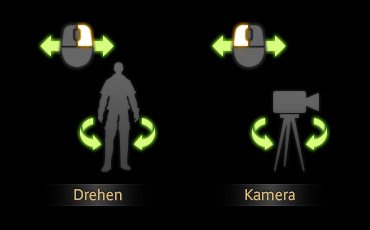
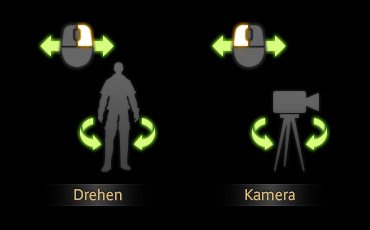
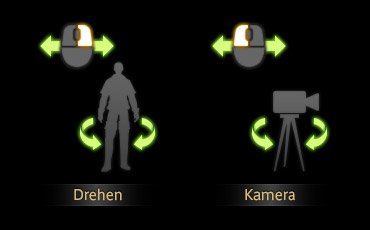
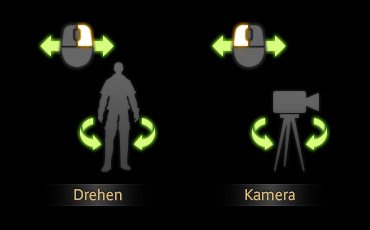
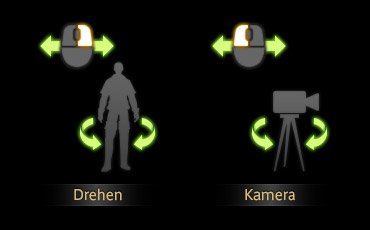
Um die Kamera zu steuern, ziehe die Maus bei gleichzeitigem Drücken der linken oder rechten Taste.
Linke Taste:
Nur die Kamerasicht rotiert, der Charakter jedoch nicht.
Rechte Taste:
Dein Charakter blickt in die Richtung, in die du die Kamera rotierst.
※ Die Richtung der Kamerarotation kann im Konfigurationsmenü geändert werden.





Du kannst einen Charakter oder ein Objekt wie etwa eine Tür oder einen Ätheryten anvisieren, indem du den Mauszeiger über das beabsichtigte Ziel fährst und die linke Maustaste klickst.
Mit einem Rechtsklick kannst du eine von mehreren Aktionen abhängig vom ausgewählten Ziel ausführen.
Spielercharakter: Befehl als Untermenü öffnen
NPC: eine Konversation beginnen
Gegner: mit Auto-Attacke angreifen
Objekt: mit dem Objekt interagieren
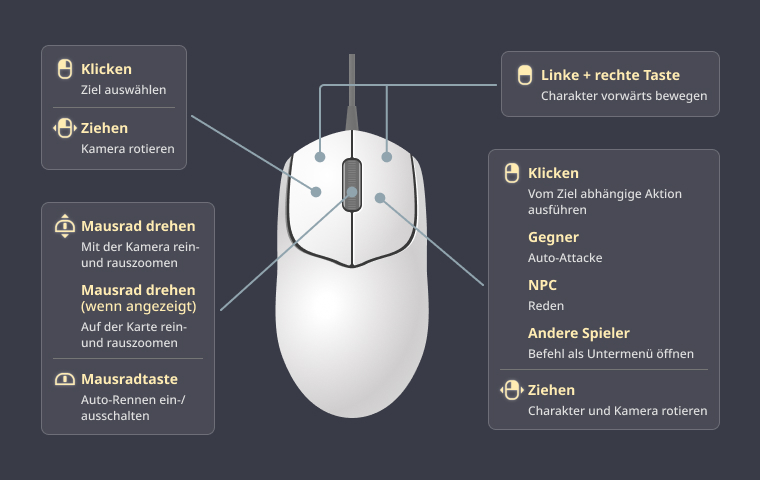
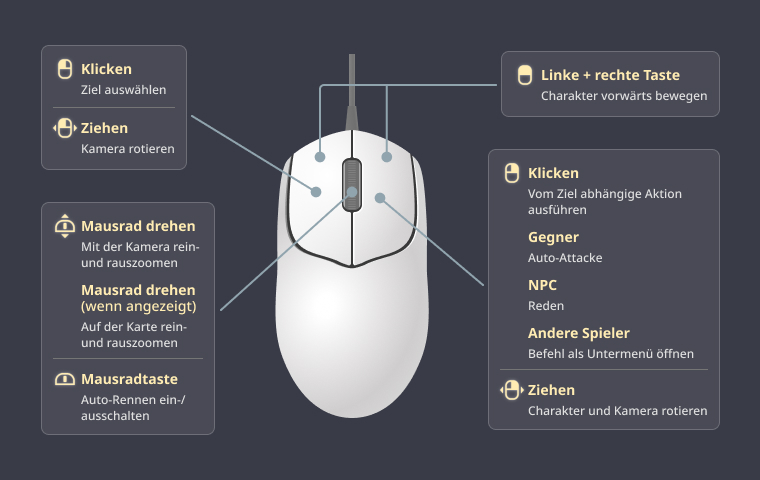
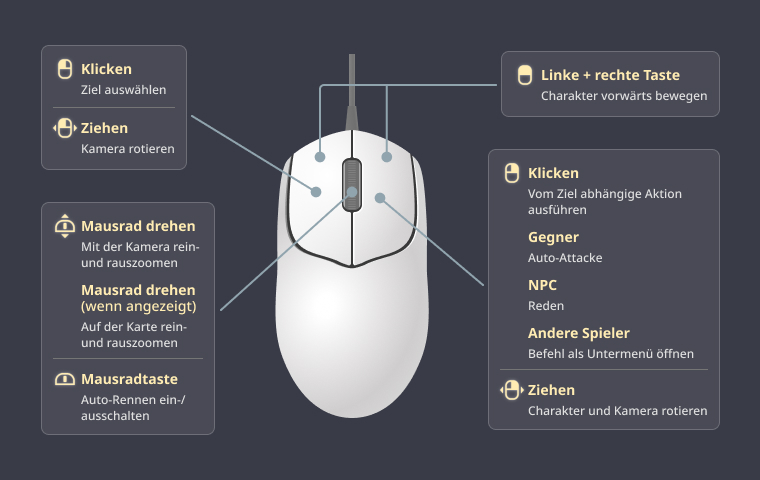
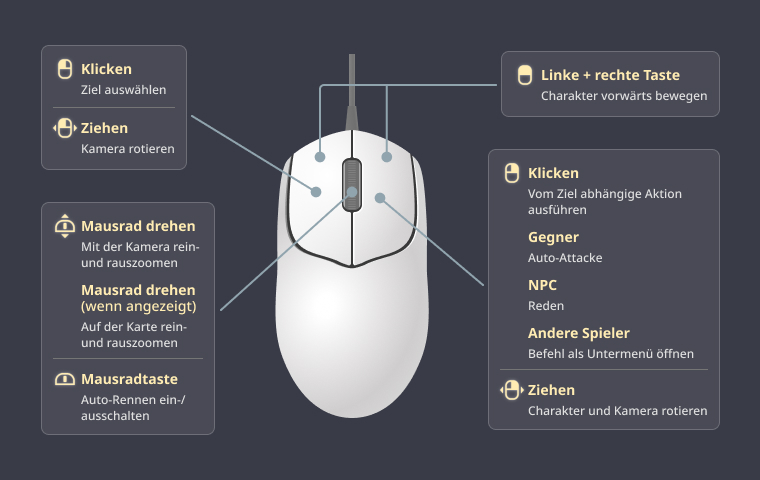
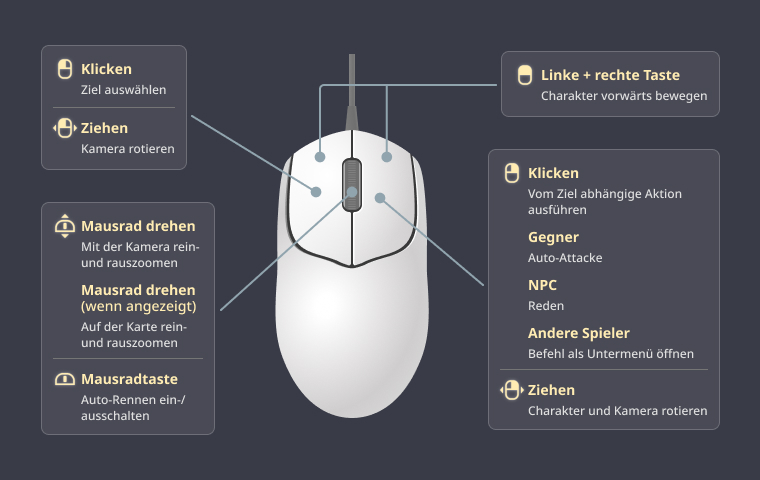
| Befehl | Voreinstellung |
|---|---|
| Klicken: Ziel auswählen Ziehen: Kamera rotieren |
Linke Taste |
| Klicken: Vom Ziel abhängige Aktion ausführen Gegner = Auto-Attacke NPC = Reden Andere Spieler = Befehl als Untermenü öffnen |
Rechte Taste |
| Charakter vorwärts bewegen | Linke + rechte Taste |
| Mit der Kamera rein- und rauszoomen Auf der Karte rein- und rauszoomen (wenn angezeigt) |
Mausrad drehen |
| Automatisches Rennen ein/aus | Mausradtaste |
※ Die Richtung der Kamerarotation kann im Konfigurationsmenü geändert werden.
| Befehl | Voreinstellung |
|---|---|
| Auswählen/Bestätigen Untermenü anzeigen Kartenbereich ziehen (wenn angezeigt) |
Linke Taste |
| Auf der Karte rein- oder rauszoomen | Mausrad drehen |
| Karten-Links (Bei ausgewählter Karte) |
Strg + rechte Taste
control + Rechtsklick
|
Die folgende Liste zeigt die Standard-Tastenbelegung. Um die Tastenbelegung zu ändern, drücke + im Ziffernblock oder wähle Tastenbelegung unter System im Hauptmenü.
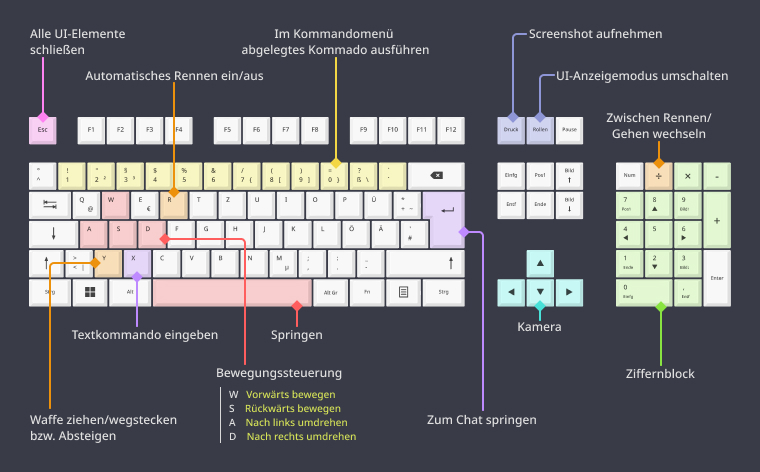
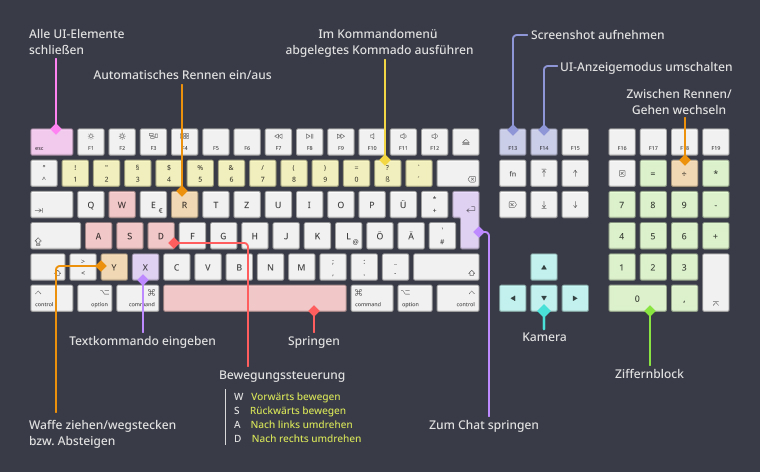
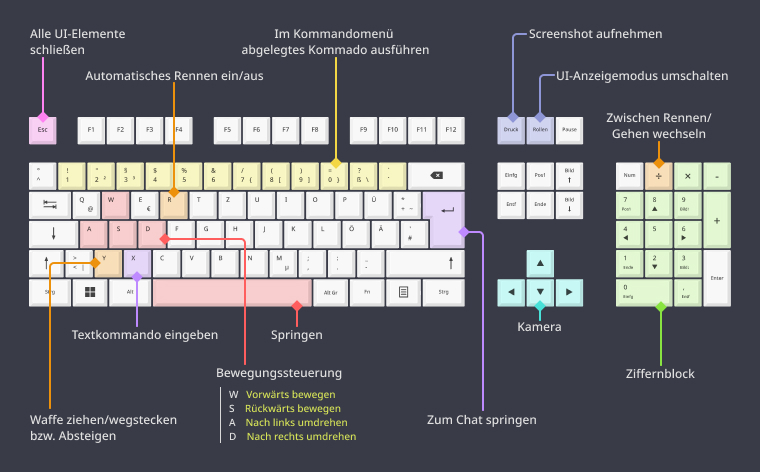
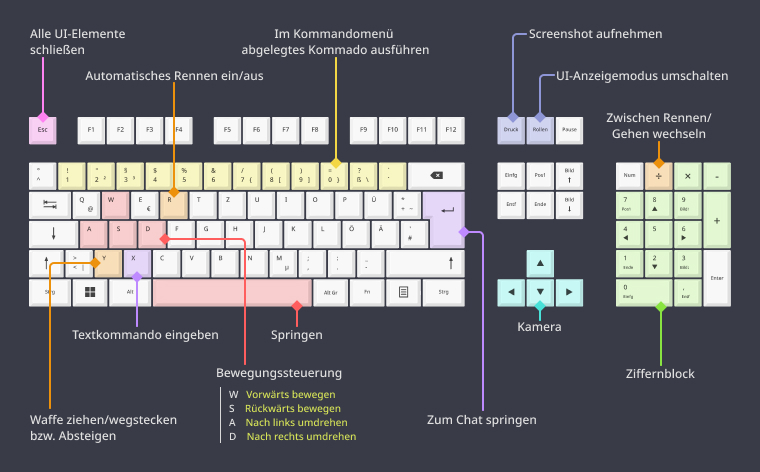
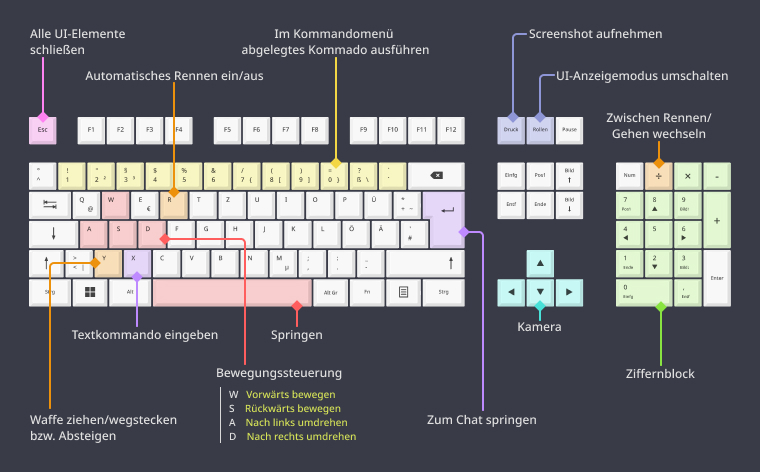
※ Wenn du die WASD-Tasten zum Bewegen deines Charakters verwendest, kannst du die Optionen Standard für eine charakterbasierte Ansicht oder Legacy für eine kamerabasierte Ansicht wählen.
※ Bei Steuerung mit dem Controller wird automatisch der Direkt-Chatmodus aktiviert. Wenn Buchstabentasten gedrückt werden, erscheinen die Zeichen direkt in der Eingabezeile des Chatlogs.
Der Direkt-Chatmodus muss deaktiviert sein, um Befehle mit Schnelltasten der Tastatur einzugeben.
Die Einstellung kann unter System in der Charakterkonfiguration im Reiter „Allgemein“ geändert werden.
※ Wenn du die WASD-Tasten zum Bewegen deines Charakters verwendest, kannst du die Optionen Standard für eine charakterbasierte Ansicht oder Legacy für eine kamerabasierte Ansicht wählen.
※ Bei Steuerung mit dem Controller wird automatisch der Direkt-Chatmodus aktiviert. Wenn Buchstabentasten gedrückt werden, erscheinen die Zeichen direkt in der Eingabezeile des Chatlogs.
※ Anstelle von „control“ kann „command“ für Tastenbelegungen verwendet werden.
※ Für Umschalt, control, option und die Funktionstasten erhalten Betriebssystem bedingte Belegungen und Kombinationen Vorrang. Sie sind daher nicht uneingeschränkt für Tastenbelegungen verfügbar.
Der Direkt-Chatmodus muss deaktiviert sein, um Befehle mit Schnelltasten der Tastatur einzugeben.
Die Einstellung kann unter System in der Charakterkonfiguration im Reiter „Allgemein“ geändert werden.
※ Wenn du die WASD-Tasten zum Bewegen deines Charakters verwendest, kannst du die Optionen Standard für eine charakterbasierte Ansicht oder Legacy für eine kamerabasierte Ansicht wählen.
※ Wird die Steuerungsart auf Controller gestellt, aktiviert dies automatisch den Direkt-Chatmodus. In diesem können Chats direkt durch Eingabe von Text über die Tastatur begonnen werden.
Der Direkt-Chatmodus muss deaktiviert sein, um Befehle mit Schnelltasten der Tastatur einzugeben.
Die Einstellung kann unter System in der Charakterkonfiguration im Reiter „Allgemein“ geändert werden.
※ Die Tasten „Druck“ und „Pause“ können auf der PS5™ nicht belegt werden, da sie bereits festgelegte Funktionen einnehmen.
※ Wenn du die WASD-Tasten zum Bewegen deines Charakters verwendest, kannst du die Optionen Standard für eine charakterbasierte Ansicht oder Legacy für eine kamerabasierte Ansicht wählen.
※ Wird die Steuerungsart auf Controller gestellt, aktiviert dies automatisch den Direkt-Chatmodus. In diesem können Chats direkt durch Eingabe von Text über die Tastatur begonnen werden.
Der Direkt-Chatmodus muss deaktiviert sein, um Befehle mit Schnelltasten der Tastatur einzugeben.
Die Einstellung kann unter System in der Charakterkonfiguration im Reiter „Allgemein“ geändert werden.
※ Die Tasten „Druck“ und „Pause“ können auf der PS4™ nicht belegt werden, da sie bereits festgelegte Funktionen einnehmen.
※ Wenn du die WASD-Tasten zum Bewegen deines Charakters verwendest, kannst du die Optionen Standard für eine charakterbasierte Ansicht oder Legacy für eine kamerabasierte Ansicht wählen.
※ Wird die Steuerungsart auf Controller gestellt, aktiviert dies automatisch den Direkt-Chatmodus. In diesem können Chats direkt durch Eingabe von Text über die Tastatur begonnen werden.
Der Direkt-Chatmodus muss deaktiviert sein, um Befehle mit Schnelltasten der Tastatur einzugeben.
Die Einstellung kann unter System in der Charakterkonfiguration im Reiter „Allgemein“ geändert werden.
| Befehl | Voreinstellung |
|---|---|
| Vorwärts bewegen | W |
| Rückwärts bewegen | S |
| Nach links umdrehen | A |
| Nach rechts umdrehen | D |
| Seitschritt nach links | Q |
| Seitschritt nach rechts | E |
| Waffe ziehen & wegstecken/Absteigen | Y |
| Zwischen Rennen/Gehen wechseln | ÷ |
| Automatisches Rennen ein/aus | R |
| Springen | Leertaste |
| Befehl | Voreinstellung |
|---|---|
| Kamera nach oben richten | ↑ |
| Kamera nach unten richten | ↓ |
| Kamera nach rechts richten | → |
| Kamera nach links richten | ← |
| Kamera reinzoomen | Bild ↑ |
| Kamera rauszoomen | Bild ↓ |
| Kamera wechseln | Pos 1 |
| Kamera zurück auf Standardposition | Ende |
| Aktuelle Kameraposition speichern |
Strg + Ende
control + Ende
|
| Kamera auf gespeicherte Position zurücksetzen |
Strg + Umschalt + Ende
control + Umschalt + Ende
|
| Flip-Funktion (Kamera spiegeln) | V |
| Kamera auf Ziel einrasten lassen | NUM5 |
| Bildausschnitt nach oben |
Strg + ↑
control + ↑
|
| Bildausschnitt nach unten |
Strg + ↓
control + ↓
|
| Zur Kamera blicken |
Pause-Taste
F15
|
| Befehl | Voreinstellung |
|---|---|
| Gegner durchschalten (nächster bis weitester) | Tab |
| Gegner durchschalten (weitester bis nächster) |
Umschalt + Tab
Umschalt + Tab
|
| Zum Ziel hinwenden | F |
| Sich selbst anvisieren | F1 |
| Mitglieder in der Gruppenliste anvisieren | F2 - F8 |
| Begleiter/Familiar anvisieren | F9 |
| Ziel deines aktuellen Ziels anvisieren | T |
| Attackierenden Feind anvisieren |
Umschalt + T
Umschalt + T
|
| Fokusziel anvisieren | F10 |
| Nächststehendsten Gegner anvisieren | F11 |
| Nächststehendsten NPC oder Objekt anvisieren | F12 |
| Fokusziel einstellen/löschen |
Umschalt + F
Umschalt + F
|
| Feindselige Gegner nach oben durchschalten |
Strg + NUM8
control + NUM8
|
| Feindselige Gegner nach unten durchschalten |
Strg + NUM2
control + NUM2
|
| Allianzliste durchschalten (nahe → entfernt) |
Strg + NUM6
control + NUM6
|
| Allianzliste durchschalten (entfernt → nahe) |
Strg + NUM4
control + NUM4
|
| Befehl | Voreinstellung |
|---|---|
| Zum Chat springen |
Eingabetaste
enter
|
| Textkommando eingeben | X |
| Chatmodus kurzzeitig auf Antworten umstellen (umgekehrt) |
Alt + A
option + A
|
| Chatmodus kurzzeitig auf Antworten umstellen (rückwärts durchschalten) |
Alt + Umschalt + A
option + Umschalt + A
|
| Chatmodus kurzzeitig auf Sagen umstellen |
Alt + S
option + S
|
| Chatmodus kurzzeitig auf Schreien umstellen |
Alt + C
option + C
|
| Chatmodus kurzzeitig auf Gruppe umstellen |
Alt + G
option + G
|
| Chatmodus kurzzeitig auf Rufen umstellen |
Alt + R
option + R
|
| Antworten per Flüster-Nachricht (dem letzten) |
Alt + A
option + A
|
| Chatmodus kurzzeitig auf Freie Gesellschaft umstellen |
Alt + Umschalt + A
option + F
|
| Chatmodus kurzzeitig auf PvP-Team umstellen |
Alt + F
option + T
|
| Chatmodus kurzzeitig auf Welten-Kontaktkreis umstellen (umgekehrt) |
Alt + T
option + X
|
| Chatmodus kurzzeitig auf Welten-Kontaktkreis umstellen (rückwärts durchschalten) |
Alt + Umschalt + X
option + Umschalt + X
|
| Chatmodus kurzzeitig auf Kontaktkreis umstellen (umgekehrt) |
Alt + X
option + K
|
| Chatmodus kurzzeitig auf Kontaktkreis umstellen (rückwärts durchschalten) |
Alt + Umschalten + K
option + Umschalt + K
|
| Kurzzeitig Eingabe im Chatmodus Allianz beginnen |
Alt + K
option + Z
|
| Chatmodus kurzzeitig auf Neulingschat umstellen |
Alt + N
option + N
|
| Befehl | Voreinstellung |
|---|---|
| Bestätigen | NUM0 |
| Abbrechen | NUM, |
| Unterkommando anzeigen | NUM* |
| Cursor nach oben/In Gruppenliste nach oben | NUM8 |
| Cursor nach unten/In Gruppenliste nach unten | NUM2 |
| Cursor/Zielcursor nach links | NUM4 |
| Cursor/Zielcursor nach rechts | NUM6 |
| HUD-Elemente durchschalten | NUM1 |
| Hauptmenü auswählen | NUM+ |
| Waffe ziehen/wegstecken ※ Während des Reitens: Absteigen |
Y |
| Charakter | C |
| Vermögensliste |
Strg + C
control + C
|
| Freie Gesellschaft | @ |
| Kontaktkreise | L |
| Inventar | I |
| Arsenal |
Strg + I
control + B
|
| Satteltaschen |
Umschalt + Strg + I
Umschalt + control + I
|
| Karte | M |
| Feindmarkierungen |
Umsch + M
Umschalt + M
|
| Geländemarkierung |
Strg + M
control + M
|
| Kommandoliste anzeigen | K |
| Gruppenmitglieder anzeigen | O |
| Inhaltssuche | P |
| Timer |
Strg + P
control + I
|
| Archiv | J |
| Charakterkonfiguration | U |
| Systemkonfiguration |
Strg + U
control + P
|
| Zielmodus | Z |
| Handwerker-Notizbuch | H |
| Sammler-Notizbuch | G |
| Bestiarium | B |
| Fischer-Notizbuch | , |
| Fischverzeichnis |
Strg + ,
control + ,
|
| Orchestrion-Liste |
Strg + O
control + O
|
| Emotes | ä |
| System | NUMー |
| Reiter durchschalten | NUM9/NUM7 |
| UI-Anzeigemodus umschalten |
Rollen
F14
|
| Screenshot aufnehmen |
Druck
F13
|
| Fenstergröße ändern |
Strg + Pos1
control + Pos1
|
| Alle UI-Elemente schließen |
Esc
esc
|
※ Wenn der Zielfilter gedrückt wird, können abhängig von der Einstellung keine Spieler, NPCs oder Objekte anvisiert werden. Dies ist standardmäßig ausgeschaltet, kann jedoch im Menü „Charakterkonfiguration“ unter „Steuerung“ im Reiter „Zielmodus“ durch Markieren des Kästchens „Ziele durchschalten“ aktiviert werden.
| Befehl | Voreinstellung |
|---|---|
| Vorwärts | W |
| Rückwärts | S |
| Nach links | A |
| Nach rechts | D |
| Seitwärts bewegen nach links | Q |
| Seitwärts bewegen nach rechts | E |
| Nach oben ※ Auf dem Boden: Springen |
Leertaste |
| Nach unten ※ Auf dem Boden: Springen |
Strg + Leertaste
control + Leertaste
|
| Absteigen ※ Nur in der Luft ※ Auf dem Boden: Waffe ziehen/wegstecken |
Z |
| Tauchen ※ Beim Schwimmen oder während des Fliegens in der Nähe einer Wasseroberfläche. |
Strg + Leertaste
control + Leertaste
|
※ Es wird dir möglich sein, ein fliegendes Reittier zu nutzen, nachdem du einen bestimmten Punkt im Spiel erreicht hast.
※ Die Fähigkeit zu tauchen wird im Verlauf des Abenteuers freigeschaltet.
Wer auf der PS4™ spielt, kann das Spiel auch mit einem PlayStation®Vita-System steuern. Diese Funktion heißt Remote Play. ※ Einzelheiten zu Remote Play findest du in dem Benutzerhandbuch der PlayStation® und der PlayStation®Vita.
Die Controller-Steuerung ist auf der PlayStation®Vita wie folgt umgesetzt.
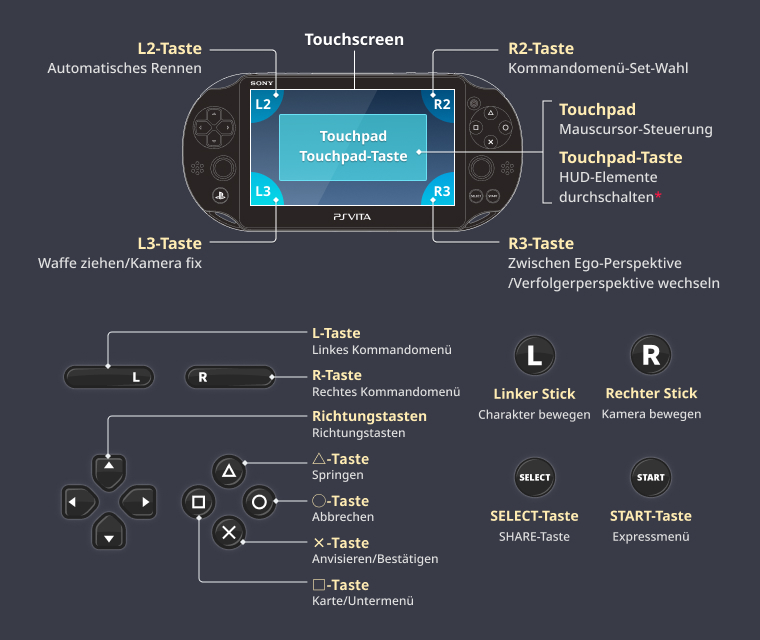
| Controller | PlayStation®Vita |
|---|---|
| Richtungstasten | Richtungstasten |
| Aktionstasten (△, ◯, ×, □) | Aktionstasten (△, ◯, ×, □) |
| L1/R1-Taste | L/R-Taste |
| L2/R2-Taste | Bestimmter Bereich des Rückseiten-Touchpads (linke und rechte Seite im oberen Bereich) |
| L3/R3-Taste | Bestimmter Bereich des Rückseiten-Touchpads (linke und rechte Seite im unteren Bereich) |
| Linker/Rechter Stick | Linker/Rechter Stick |
| Optionstaste | START-Taste |
| SHARE-Taste | SELECT-Taste |
| PS-Taste | Touchscreen-Menü (Aufrufen mit PS-Taste) |
| Touchpad | Touchscreen |
| Touchpad-Taste | Tippen des Touchscreens |
※ Wenn der Touchscreen als Maus verwendet wird, ist die Touchpad-Taste deaktiviert. Um die Touchpad-Taste zu aktivieren, muss die Verwendung des Touchscreens als Maus unter „Systemkonfiguration“ → „Controller“ → „Touchpad als Maus verwenden“ deaktiviert werden.
Mit der PS5™ kannst du FINAL FANTASY XIV auch mittels der „Remote Play“-Funktion über ein Smartphone oder Tablet an einem anderen Standort spielen.
Details dazu findest du hier.
Mit der Xbox Series X|S kannst du FINAL FANTASY XIV auch mittels der „Remote Play“-Funktion über ein Smartphone oder Tablet an einem anderen Standort spielen.
Details dazu findest du hier.
Die Tastenbelegung für Remote Play kann, genau wie bei der Controller-Steuerung, angepasst werden.
Die Einstellungen dazu findest du unter „Systemkonfiguration“ → „Controller“ → „Tastenbelegung“.
Diese Einstellungen können getrennt von der Controller-Steuerung gespeichert werden.
| Befehl | Befehl |
|---|---|
| Richtungstasten | Richtungstasten |
| △-Taste | Springen |
| X-Taste | Anvisieren/Bestätigen |
| 〇-Taste | Abbrechen |
| □-Taste | Karte/Untermenü |
| START-Taste | Expressmenü |
| SELECT-Taste | SHARE-Taste |
| Touchscreen (Touchpad) | Mauscursor-Steuerung |
| Touchscreen antippen (Touchpad-Taste) | HUD-Elemente durchschalten |
| L-Taste | Linkes Kommandomenü |
| R-Taste | Rechtes Kommandomenü |
| L2-Taste | Automatisches Rennen |
| R2-Taste | Kommandomenü-Set-Wahl |
| L3-Taste | Waffe ziehen / Kamera fix |
| R3-Taste | Kamera wechseln |
| Linker Stick | Charakter bewegen |
| Rechter Stick | Kamera bewegen |
※ Wenn der Touchscreen als Maus verwendet wird, ist die Touchpad-Taste deaktiviert. Um die Touchpad-Taste zu aktivieren, muss die Verwendung des Touchscreens als Maus unter „Systemkonfiguration“ → „Controller“ → „Touchpad als Maus verwenden“ deaktiviert werden.
Einige Einstellungen können für Remote Play individuell geändert werden.
| Einstellung | Menü und Unterpunkt |
|---|---|
| Tastenbelegung (Steuerung) | Systemkonfiguration → Controller → Tastenbelegung |
| HUD-Layout | Hauptmenü → System → Layout |
| Fensterposition und -größe | Wird beim Schließen des Fensters gespeichert |
| Schriftgröße im Chatlog | Charakterkonfiguration → Chatlog-Einstellungen → Allgemein |
| Durchsichtigkeit des Chatlogs | Charakterkonfiguration → Chatlog-Einstellungen → Allgemein |
| Touchpad als Maus benutzen | Vergrößern mit Touchpad-Taste |
| Systemkonfiguration → Controller | Vergrößern mit Touchpad-Taste |
※ Wenn der Touchscreen als Maus verwendet wird, ist die Touchpad-Taste deaktiviert. Um die Touchpad-Taste zu aktivieren, muss die Verwendung des Touchscreens als Maus unter „Systemkonfiguration“ → „Controller“ → „Touchpad als Maus verwenden“ deaktiviert werden.